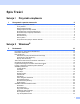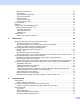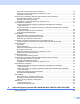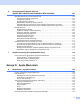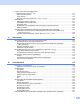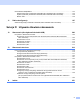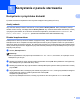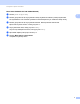INSTRUKCJA OPROGRAMOWANIA Niektóre modele nie są dostępne we wszystkich krajach. Informacja dla użytkowników modeli DCP: niniejsza dokumentacja dotyczy zarówno modeli MFC, jak i DCP. Oznacza to, że nazwa „MFC” używana w tym podręczniku odnosi się także do modeli DCP.
Spis Treści Sekcja I 1 Przyciski urządzenia Korzystanie z panelu sterowania 2 Korzystanie z przycisków drukarki.............................................................................................................2 Anuluj zadanie .....................................................................................................................................2 Klawisz bezpieczeństwa..................................................................................................................
Bezpieczne drukowanie.....................................................................................................................30 Administrator .....................................................................................................................................31 Uwierzytelnianie użytkownika ............................................................................................................32 Inne opcje drukowania............................................................
Otwieranie zeskanowanego obrazu w aplikacji .................................................................................76 Załączanie zeskanowanych danych do wiadomości e-mail ..............................................................77 Korzystanie z funkcji OCR.................................................................................................................77 Karta PC-FAX (modele MFC-9460CDN, MFC-9465CDN i MFC-9970CDW)..........................................
6 Oprogramowanie Brother PC-FAX (modele MFC-9460CDN, MFC-9465CDN i MFC-9970CDW) 100 Wysyłanie faksów przy użyciu funkcji PC-FAX......................................................................................100 Konfiguracja informacji użytkownika................................................................................................100 Konfiguracja wysyłania ....................................................................................................................
Funkcje sterownika drukarki BR-Script 3 (emulacja języka PostScript® 3™)......................................................................................................141 Wybór opcji drukowania ..................................................................................................................141 Opcje drukarki .................................................................................................................................142 Bezpieczne drukowanie (Mac OS X 10.5.x – 10.
USTAWIENIA URZĄDZENIA ................................................................................................................194 Zdalna konfiguracja (modele MFC-9460CDN, MFC-9465CDN i MFC-9970CDW) .........................195 Szybkie wybieranie (modele MFC-9460CDN, MFC-9465CDN i MFC-9970CDW)..........................196 Monitor stanu...................................................................................................................................
Sekcja I Przyciski urządzenia Korzystanie z panelu sterowania I 2
1 Korzystanie z panelu sterowania 1 1 Korzystanie z przycisków drukarki 1 Z panelu sterowania urządzenia można uzyskać dostęp do niżej opisanych funkcji. Anuluj zadanie 1 Aby anulować bieżące zadanie drukowania, naciśnij klawisz Anuluj zadanie. Dane pozostałe w pamięci drukarki można usunąć, naciskając klawisz Anuluj zadanie.
Korzystanie z panelu sterowania Model INICJ EKRANU DOT NIE POWIODŁA SIĘ a b Naciśnij Druk bezpieczny. c Naciśnij przycisk a lub b, aby wyświetlić zadanie. Naciśnij zadanie drukowania. Wpisz czterocyfrowe hasło i naciśnij przycisk OK. d Aby wydrukować dane, kliknij przycisk Drukuj. Aby usunąć zabezpieczone dane, kliknij przycisk Kasuj. e f Wprowadź żądaną liczbę kopii. Naciśnij OK. 1 1 Naciśnij przycisk a lub b, aby wyświetlić nazwę użytkownika. Naciśnij nazwę użytkownika.
Korzystanie z panelu sterowania Obsługa trybów emulacji drukarki 1 1 Urządzenie będzie otrzymywać komendy drukowania w języku zadań drukarki lub emulacji. Poszczególne systemy operacyjne i programy wysyłają komendy drukowania w różnych językach. Urządzenie może odbierać komendy drukowania w różnych emulacjach i posiada funkcję automatycznego wyboru emulacji. Gdy urządzenie odbiera dane z komputera, automatycznie wybierany jest tryb emulacji. Ustawieniem domyślnym jest wybór automatyczny (Auto).
Korzystanie z panelu sterowania Model INICJ EKRANU DOT NIE POWIODŁA SIĘ a b c d e 1 Naciśnij MENU. 1 Naciśnij Drukarka. Naciśnij a lub b, aby wyświetlić Emulacja. Naciśnij Emulacja. Naciśnij, aby wybrać Auto, HP LaserJet lub BR-Script 3. Naciśnij Stop/Zakończ. Informacja Zaleca się konfigurowanie ustawień emulacji za pomocą aplikacji lub serwera sieciowego. Jeśli ustawienie nie działa prawidłowo, należy wybrać wymagany tryb emulacji ręcznie, używając przycisków panelu sterowania urządzenia.
Korzystanie z panelu sterowania Drukowanie listy czcionek wewnętrznych 1 1 Można wydrukować listę wewnętrznych (lub rezydujących) czcionek urządzenia, aby przed wybraniem zobaczyć, jak wygląda każda czcionka. a (Modele MFC-9460CDN i MFC-9465CDN) Naciśnij przyciski Menu, 4, 2, 1. (Model DCP-9055CDN) Naciśnij przyciski Menu, 3, 2, 1. b c d Naciśnij a lub b, aby wybrać 1.HP LASERJET lub 2.BR-SCRIPT 3. Naciśnij OK. Naciśnij Mono Start lub Kolor Start. Urządzenie drukuje listę. Naciśnij Stop/Zakończ.
Korzystanie z panelu sterowania Drukowanie listy konfiguracji drukowania 1 1 Istnieje możliwość wydrukowania listy bieżących ustawień drukarki. a (Modele MFC-9460CDN i MFC-9465CDN) Naciśnij przyciski Menu, 4, 2, 2. (Model DCP-9055CDN) Naciśnij przyciski Menu, 3, 2, 2. b c Naciśnij Mono Start lub Kolor Start. Urządzenie drukuje ustawienia. Naciśnij Stop/Zakończ. Model INICJ EKRANU DOT NIE POWIODŁA SIĘ a b c d e f 1 Naciśnij MENU. Naciśnij Drukarka. Naciśnij a lub b, aby wyświetlić Opcje wydruku.
Korzystanie z panelu sterowania Wydruk testowy 1 1 W przypadku problemów z jakością drukowania można wykonać druk testowy. a (Modele MFC-9460CDN i MFC-9465CDN) Naciśnij przyciski Menu, 4, 2, 3. (Model DCP-9055CDN) Naciśnij przyciski Menu, 3, 2, 3. b c Naciśnij Mono Start lub Kolor Start. Naciśnij Stop/Zakończ. Model INICJ EKRANU DOT NIE POWIODŁA SIĘ a b c d e f 1 Naciśnij MENU. Naciśnij Drukarka. Naciśnij a lub b, aby wyświetlić Opcje wydruku. Naciśnij Opcje wydruku. Naciśnij Wydruk testowy.
Korzystanie z panelu sterowania Druk dwustronny 1 1 Można wybrać, czy automatycznie mają być zadrukowywane obie strony papieru. Ustawienie w sterowniku drukarki ma pierwszeństwo przed ustawieniem wybranym na panelu sterowania. a (Modele MFC-9460CDN i MFC-9465CDN) Naciśnij przyciski Menu, 4, 3. (Model DCP-9055CDN) Naciśnij przyciski Menu, 3, 3. b c Naciśnij przycisk a lub b, aby wybrać opcję WYŁ., WŁ. (DŁUGA) lub WŁ. (KRÓTKA). Naciśnij OK. Naciśnij Stop/Zakończ.
Korzystanie z panelu sterowania Kolor wydruku 1 1 Jeśli ustawienia kolorów drukarki nie są skonfigurowane, można je wybrać samodzielnie. a (Modele MFC-9460CDN i MFC-9465CDN) Naciśnij przyciski Menu, 4, 4. (Model DCP-9055CDN) Naciśnij przyciski Menu, 3, 4. b c d Naciśnij przycisk a lub b, aby wybrać opcję AUTO, KOLOR lub CZERŃ I BIEL. Naciśnij OK. Naciśnij Stop/Zakończ. Model INICJ EKRANU DOT NIE POWIODŁA SIĘ a b c d e 1 Naciśnij MENU. Naciśnij Drukarka.
Korzystanie z panelu sterowania Przywracanie domyślnych ustawień drukarki 1 1 Istnieje możliwość przywrócenia fabrycznych ustawień drukarki. Nie spowoduje ono zresetowania ustawień sieciowych. Aby przywrócić ustawienia sieciowe urządzenia do wartości fabrycznych, patrz Instrukcja obsługi dla sieci. a (Modele MFC-9460CDN i MFC-9465CDN) Naciśnij przyciski Menu, 4, 5. (Model DCP-9055CDN) Naciśnij przyciski Menu, 3, 5. b Aby przywrócić ustawienia domyślne, naciśnij klawisz 1 w celu wybrania opcji 1.
Sekcja II ® Windows Drukowanie Skanowanie ControlCenter4 Zdalna konfiguracja (modele MFC-9460CDN, MFC-9465CDN i MFC-9970CDW) Oprogramowanie Brother PC-FAX (modele MFC-9460CDN, MFC-9465CDN i MFC-9970CDW) Ustawienia zapory (dla użytkowników sieci) II 13 49 71 98 100 118
2 Drukowanie 2 Informacja • Ekrany widoczne w tym rozdziale pochodzą z systemu operacyjnego Windows® XP. Ekrany widoczne na monitorze użytkownika mogą się różnić w zależności od systemu operacyjnego. 2 • Jeśli komputer jest chroniony przez zaporę i nie można korzystać z funkcji druku sieciowego, skanowania sieciowego lub PC Fax, konieczne może być skonfigurowanie ustawień zapory.
Drukowanie Drukowanie dokumentu 2 Po otrzymaniu danych z komputera urządzenie rozpoczyna drukowanie od pobrania papieru z tacy papieru. Taca papieru może służyć do podawania wielu typów papieru i kopert (informacje na temat tacy papieru i zalecanego papieru znajdują się w Podstawowy Podręcznik Użytkownika). a W używanej aplikacji wybierz polecenie Drukuj.
Drukowanie Druk dwustronny 2 Dostarczony sterownik drukarki obsługuje drukowanie dwustronne. Wskazówki dotyczące drukowania obustronnego 2 Jeśli papier jest zbyt cienki, może się pomarszczyć. Jeśli papier jest pofałdowany, należy odwrócić stos papieru na drugą stronę, wyprostować go, a następnie ponownie włożyć do tacy papieru lub podajnika wielofunkcyjnego. Jeśli papier nie jest podawany prawidłowo, może być pofałdowany.
Drukowanie Ustawienia sterownika drukarki 2 Informacja (Macintosh) Zobacz Drukowanie i wysyłanie faksów na stronie 128.
Drukowanie Uzyskiwanie dostępu do ustawień sterownika drukarki a 2 (Dla systemu Windows ® 2000) Kliknij przycisk start, Ustawienia a następnie pozycję Drukarki. (Windows® XP i Windows Server®) Kliknij przycisk Start, a następnie pozycję Drukarki i faksy. (Dla systemu Windows Vista®) Kliknij przycisk 2 , Panel sterowania, Sprzęt i dźwięk, a następnie pozycję Drukarki. (Dla systemu Windows ® 7) Kliknij przycisk , a następnie pozycję Urządzenia i drukarki.
Drukowanie Zakładka podstawowa 2 Ustawienia układu strony można zmienić również klikając ilustrację po lewej stronie karty Ustawienia Podstawowe . 2 (4) (1) (2) (3) a Wybierz opcje Format papieru , Orientacja, Ilość kopii , Typ nośnika, Jakość druku i Kolor / mono (1). b c d e Wybierz opcje Druk wielostronicowy i Druk Dwustronny / Broszura (2). Wybierz opcję Źródło papieru (3). Potwierdź wybrane bieżące ustawienia w oknie (4). Kliknij przycisk OK, aby zastosować wybrane ustawienia.
Drukowanie Orientacja 2 Opcja Orientacja pozwala wybrać orientację drukowanego dokumentu (Pionowa lub Pozioma). Pionowa (pionowo) Pozioma (poziomo) 2 Ilość kopii 2 Opcja ta pozwala ustawić liczbę kopii, jaka ma zostać wydrukowana. Sortuj kopie Po zaznaczeniu opcji Sortuj kopie zostanie wydrukowana jedna kompletna kopia dokumentu, a następnie kolejne, w zależności od wybranej liczby kopii.
Drukowanie Rodzaj nośnika 2 W urządzeniu można stosować niżej wymienione rodzaje nośników. W celu uzyskania najlepszej jakości drukowania wybierz rodzaj nośnika, z którego chcesz korzystać. Standardowy 2 Cienki papier Gruby papier Grubszy papier Papier dokumentowy Koperty Kop. grube Kop. cienkie Papier Ekologiczny Etykieta Papier błyszczący Informacja • Jeżeli używany jest papier zwykły (60–105 g/m2, 16–28 lb), wybierz opcję Standardowy .
Drukowanie Jakość druku 2 Można wybrać następujące ustawienia jakości druku. Normalny(600 x 600 dpi) 2 600 × 600 dpi. Zalecana do zwykłego drukowania. Dobra jakość wydruku przy normalnej szybkości drukowania. Wysoka (2400 dpi) Klasa 2400 dpi. Tryb najwyższej jakości drukowania. Zalecany do drukowania obrazów wymagających dużej dokładności, takich jak zdjęcia.
Drukowanie Okno dialogowe Ustawienia 2 Po kliknięciu przycisku Ustawienia na karcie Ustawienia Podstawowe można zmienić następujące ustawienia. 2 Tryb koloru W trybie dopasowania koloru dostępne są następujące opcje: • Normalny Jest to domyślny tryb kolorów. • Intensywny Kolory wszystkich elementów stają się bardziej intensywne. • Automatyczny Sterownik drukarki automatycznie wybiera typ Tryb koloru.
Drukowanie Zwiększ rozdzielczość wydruku w czerni Wybierz to ustawienie, gdy nie można wydrukować poprawnie czarno-białej grafiki. Popraw krawędzie Można poprawić jakość cienkich linii obrazu. 2 Korekta wydruku wzorów Wybierz tę opcję, jeśli wydrukowane wypełnienia i wzory wyglądają inaczej niż na ekranie monitora.
Drukowanie • Drukuj (8) Kliknięcie przycisku Drukuj powoduje wydrukowanie obrazu wyświetlanego w oknie podglądu. Druk wielostronicowy 2 Opcja Druk wielostronicowy powoduje zmniejszenie wielkości strony, umożliwiając wydruk wielu stron na jednym arkuszu, lub zwiększenie wielkości obrazu, umożliwiając wydruk jednej strony na wielu arkuszach. Kolejność stron Jeśli wybrano opcję N w 1, kolejność stron może zostać wybrana z menu rozwijanego.
Drukowanie Broszura / Broszura (Ręczny) Ta funkcja umożliwia wydrukowanie dokumentu w formacie broszury z zastosowaniem druku dwustronnego. Dokument zostaje ułożony tak, aby zachowana została prawidłowa numeracja stron, a wydruk może zostać złożony pośrodku bez konieczności zmieniania kolejności stron. 2 • Broszura Urządzenie automatycznie drukuje na obu stronach papieru. • Broszura (Ręczny) Najpierw urządzenie drukuje wszystkie strony parzyste.
Drukowanie Zakładka Ustawienia Zaawansowane 2 2 (1) (2) (3) (4) (5) (6) (7) (8) (9) Ustawienia karty można zmienić, klikając jedną z poniższych opcji: Skalowanie (1) Druk odwrócony (2) Użyj znaku wodnego (3) Druk nagłówka/stopki (4) Tryb oszczędzania toneru (5) Bezpiecznego drukowania (6) Zarządzanie (7) Uwierzytelnianie użytkownika (8) Inne opcje drukowania (9) 26
Drukowanie Skalowanie 2 Umożliwia zmianę skalowania drukowanego obrazu. Druk odwrócony 2 Zaznacz opcję Druk odwrócony , aby odwrócić wydruk z góry na dół. Użyj znaku wodnego 2 Istnieje możliwość umieszczenia w dokumencie logo lub tekstu w formie znaku wodnego. Można wybrać jeden z wcześniej ustawionych znaków wodnych lub użyć własnego pliku mapy bitowej. Zaznacz opcję Użyj znaku wodnego , a następnie kliknij przycisk Ustawienia....
Drukowanie Ustawienia znaku wodnego 2 2 Przeźroczysty 2 Zaznacz opcję Przeźroczysty, aby wydrukować obraz znaku wodnego w tle dokumentu. Jeśli nie zaznaczono tej opcji, znak wodny zostanie wydrukowany na dokumencie. W tekście obrysowanym 2 Zaznacz opcję W tekście obrysowanym, aby wydrukować tylko obrys znaku wodnego. Opcja ta jest dostępna, jeśli wybrano znak wodny w postaci tekstu.
Drukowanie Ustawienia użytkownika 2 Można wybrać, jaki znak wodny ma być drukowany na pierwszej stronie lub na kolejnych stronach. Kliknij przycisk Dodaj, aby dodać ustawienia znaku wodnego, a następnie wybierz opcję Użyj tekstu lub Użyj pliku mapy bitowej w obszarze Styl znaku wodnego. 2 Rozmiar i położenie dodatkowego znaku wodnego na stronie można zmienić, wybierając znak wodny i klikając przycisk Ustawienia.... Tytuł Wpisz w polu żądany tytuł.
Drukowanie Druk nagłówka i stopki 2 Włączenie tej funkcji powoduje, że na dokumencie zostaną wydrukowane data i czas określone przez zegar w systemie komputera oraz nazwa użytkownika komputera lub wpisany tekst. Kliknięcie przycisku Ustawienia umożliwia dostosowanie drukowanej informacji. 2 Drukowanie z identyfikacją Wybranie opcji Nazwa użytkownika spowoduje wydrukowanie nazwy użytkownika komputera.
Drukowanie Administrator 2 Administratorzy mogą ograniczać dostęp do funkcji takich jak skalowanie i znak wodny. 2 Hasło Wprowadź hasło w tym polu. Informacja Kliknij przycisk Ustaw Hasło..., aby zmienić hasło. Ilość kopii Zablokowana Blokuje ustawienie liczby kopiowanych stron, uniemożliwiając drukowanie wielu kopii. Druk wielostronicowy & Skalowanie Zablokowane Powoduje zablokowanie ustawień skalowania i druku wielostronicowego.
Drukowanie Uwierzytelnianie użytkownika 2 Jeżeli dostęp do opcji Drukowanie z komputera jest ograniczany przez funkcję Secure Function Lock 2.0, w oknie dialogowym Ustawienia uwierzytelniania użytkownika należy podać identyfikator i numer PIN. Kliknij przycisk Ustawienia w obszarze Uwierzytelnianie użytkownika i wprowadź identyfikator i numer PIN. Jeżeli używana nazwa logowania na komputerze jest zarejestrowana w funkcji Secure Function Lock 2.
Drukowanie Kalibracja koloru 2 Gęstość każdego kolorów na wydruku może się różnić w zależności od wilgotności i temperatury otoczenia, w jakim znajduje się urządzenie. To ustawienie umożliwia uzyskanie lepszej gęstości kolorów dzięki użyciu przez sterownik drukarki danych dotyczących kalibracji kolorów zapisanych w urządzeniu.
Drukowanie Poprawa jakości druku 2 Funkcja ta umożliwia rozwiązywanie problemów z jakością wydruków. Zmniejsz ilość zwijającego się papieru 2 Wybranie tego ustawienia może zmniejszyć fałdowanie się papieru. Opcji tej nie trzeba wybierać przy drukowaniu kilku stron. Zaleca się zmianę ustawienia Typ nośnika w sterowniku drukarki na cienki papier. Informacja Spowoduje to zmniejszenie temperatury zespołu utrwalającego drukarki.
Drukowanie Karta Akcesoria 2 Informacja Aby uzyskać dostęp do karty Akcesoria, patrz Uzyskiwanie dostępu do ustawień sterownika drukarki na stronie 17. 2 Na karcie Akcesoria można zdefiniować rozmiar papieru dla każdego podajnika oraz włączyć automatyczne wykrywanie numeru seryjnego. 1 2 3 4 Dostępne opcje / Zainstalowane opcje (1) Można ręcznie dodać lub usunąć elementy opcjonalne zainstalowane w urządzeniu. Ustawienia tac odpowiadają zainstalowanym elementom wyposażenia opcjonalnego.
Drukowanie Auto Detekcja (4) Funkcja Auto Detekcja wykrywa aktualnie zainstalowane urządzenia opcjonalne i pokazuje dostępne ustawienia w sterowniku drukarki. Po kliknięciu przycisku Auto Detekcja na liście Dostępne opcje (1) zostaną wyświetlone elementy opcjonalne zainstalowane w urządzeniu. Aby ręcznie dodać lub usunąć urządzenie opcjonalne, należy je wybrać, a następnie kliknąć przycisk Dodaj lub Usuń .
Drukowanie Wsparcie 2 Kliknij przycisk Wsparcie... w oknie dialogowym Preferencje drukowania. 2 (1) (2) (3) (5) (6) (4) Brother Solutions Center (1) Brother Solutions Center (http://solutions.brother.com/) to strona internetowa oferująca informacje dotyczące posiadanego produktu Brother, łącznie z FAQ (często zadawanymi pytaniami), podręcznikami użytkownika, aktualizacjami sterowników oraz wskazówkami dotyczącymi obsługi urządzenia.
Drukowanie Autoryzowana strona zaopatrzenia (2) Kliknięcie tego przycisku powoduje otwarcie witryny internetowej autoryzowanego dostawcy oryginalnych materiałów eksploatacyjnych firmy Brother. Oprogramowanie firmy Brother CreativeCenter (3) 2 Kliknięcie tego przycisku powoduje przejście do strony internetowej zawierającej bezpłatne i łatwe rozwiązania online dla firm i użytkowników prywatnych. Ustawienia strony (4) Umożliwia wydrukowanie informacji o konfiguracji wewnętrznych ustawień urządzenia.
Drukowanie Funkcje sterownika drukarki BR-Script 3 (emulacja języka PostScript® 3™) 2 Informacja 2 Ekrany widoczne w tym rozdziale pochodzą z systemu operacyjnego Windows® XP. Ekrany widoczne na danym komputerze mogą różnić się w zależności od systemu operacyjnego. Preferencje drukowania 2 Informacja Aby uzyskać dostęp do okna dialogowego Preferencje drukowania, kliknij przycisk Preferencje drukowania... na karcie Ogólne w oknie dialogowym Właściwości: Brother MFC-xxxx BR-Script3.
Drukowanie • Stron na arkusz Wybór opcji Stron na arkusz umożliwia zmniejszenie rozmiaru wydruku strony, umożliwiając wydrukowanie kilku stron na jednym arkuszu. Ponadto, w przypadku wybrania opcji Broszura można automatycznie drukować dokument w stylu broszury. 2 Karta Papier/jakość Wybierz opcję Źródło papieru i Kolor. • Źródło papieru Można wybrać opcję Wybór automatyczny, Automatyczne wybieranie, Taca 1, Taca 2 1, Podajnik ręczny lub Podawanie ręczne.
Drukowanie Opcje zaawansowane 2 Aby uzyskać dostęp do okna dialogowego Opcje zaawansowane, kliknij przycisk Zaawansowane... na karcie Układ lub na karcie Papier/jakość. 2 (1) (2) a Wybierz opcje Rozmiar papieru i Liczba kopii (1). Rozmiar papieru Wybierz format używanego papieru z menu rozwijanego. Liczba kopii Wybór liczby kopii określa liczbę kopii, jaka zostanie wydrukowana. b Wybierz ustawienia Zarządzanie kolorami obrazu, Skalowanie i Czcionka TrueType (2).
Drukowanie c Ustawienia można zmienić, wybierając je z listy Możliwości drukarki (3): 2 Jakość druku Można wybrać następujące ustawienia jakości druku. • Normalny(600 x 600 dpi) 600 × 600 dpi. Zalecana do zwykłego drukowania. Dobra jakość wydruku przy normalnej szybkości drukowania. • Wysoka (2400 dpi) Klasa 2400 dpi. Tryb najwyższej jakości drukowania. Zalecany do drukowania obrazów wymagających dużej dokładności, takich jak zdjęcia.
Drukowanie Typ nośnika W urządzeniu można stosować niżej wymienione rodzaje nośników. W celu uzyskania najlepszej jakości drukowania wybierz rodzaj nośnika, z którego chcesz korzystać. • Standardowy 2 • Cienki papier • Gruby papier • Grubszy papier • Papier dokumentowy • Koperty • Kop. grube • Kop.
Drukowanie Kolor/mono Można wybrać następujące tryby koloru: • Automatyczne Urządzenie sprawdza obecność kolorów w danych dokumentach. Jeśli wykryje kolor, wydruk będzie w kolorze. Jeśli nie wykryje obecności koloru, wydrukuje w trybie monochromatycznym. 2 • Kolor Urządzenie drukuje wszystkie dokumenty w trybie pełnego koloru. • Mono Wybór trybu Mono powoduje drukowanie dokumentów w skali szarości.
Drukowanie Popraw odcienie szarości Istnieje możliwość poprawienia jakości odcieni szarości obrazu. Zwiększ rozdzielczość wydruku w czerni Ustawienie to należy wybrać, jeśli nie można wydrukować poprawnie czarno-białej grafiki. 2 Póltonowanie Uniemożliwia innym programom zmianę ustawień półtonowania. Ustawieniem domyślnym jest Wł.. Druk obrazu w wysokiej jakości Zwiększa jakość drukowania obrazu. W przypadku ustawienia opcji Druk obrazu w wysokiej jakości na Wł. drukowanie będzie wolniejsze.
Drukowanie Zakładka Porty 2 Przy zmianie portu, do którego jest podłączone urządzenie, lub ścieżki do używanego urządzenia sieciowego należy wybrać lub dodać port, który ma być używany.
Drukowanie Status Monitor 2 Monitor stanu to konfigurowalne narzędzie do monitorowania stanu jednego lub większej liczby urządzeń, umożliwiające natychmiastowe wyświetlenie komunikatów o błędach, na przykład o braku papieru lub jego zacięciu. Stan urządzenia można sprawdzić w dowolnym momencie, klikając dwukrotnie ikonę na pasku zadań lub wybierając pozycję Status Monitor w menu Start/Wszystkie programy/Brother/MFC-XXXX komputera.
Drukowanie Monitorowanie statusu urządzenia 2 Ikona oprogramowania Status Monitor zmienia kolor w zależności od stanu urządzenia. Zielony kolor ikony oznacza normalny tryb gotowości do pracy. 2 Żółty kolor ikony oznacza ostrzeżenie. Czerwona ikona oznacza, że wystąpił błąd drukowania. Dostępne są dwa miejsca, w których można wyświetlić Status Monitor na komputerze: na pasku zadań i na pulpicie.
3 Skanowanie 3 Czynności związane ze skanowaniem oraz sterowniki mogą różnić się w zależności od systemu operacyjnego. Do skanowania dokumentów z aplikacji urządzenie wykorzystuje sterownik zgodny ze standardem TWAIN. (Windows® XP/Windows Vista®/Windows® 7) 3 Zainstalowane są dwa sterowniki skanera.
Skanowanie c Kliknij przycisk Ustawienia skanowania na wstążce Pulpit. W lewej części ekranu zostanie wyświetlony panel Skanuj lub pobierz zdjęcie. d e Kliknij przycisk Wybierz. Z listy Dostępne skanery wybierz używany skaner. Informacja Wybierz opcję TWAIN: TW-Brother MFC-XXXX lub TWAIN: TW-Brother MFC-XXXX LAN. f g Zaznacz opcję Wyświetl okno dialogowe skanera na panelu Skanuj lub pobierz zdjęcie.
Skanowanie Informacja • Po wybraniu rozmiaru dokumentu możesz dokładniej ustawić obszar skanowania, klikając lewym przyciskiem myszy i przeciągając go. Jest to niezbędne, jeśli chcesz uciąć obraz podczas skanowania. (Zobacz Skanowanie wstępne w celu wycięcia części obrazu do skanowania na stronie 51). • W przypadku modeli obsługujących skanowanie dwustronne: • Nie ma możliwości dostosowania obszaru skanowania. 3 • Skanowanie dwustronne jest dostępne tylko z podajnika ADF.
Skanowanie d Przyciśnij i przytrzymaj wciśnięty lewy przycisk myszy, a następnie przeciągnij kursor nad obszar, który ma być zeskanowany. 3 1 1 Obszar skanowania Informacja Za pomocą ikony można powiększyć obraz, a następnie za pomocą ikony przywrócić go do rozmiaru oryginalnego. e Ponownie umieść dokument w podajniku. Informacja Ten krok można pominąć, jeśli dokument został umieszczony na szybie skanera w kroku a. f Kliknij przycisk Start.
Skanowanie Rozdzielczość 3 Rozwijana lista Rozdzielczość pozwala wybrać rozdzielczość skanowania. Wyższa rozdzielczość wymaga większej ilości pamięci i dłuższego czasu transferu, ale oferuje lepszą jakość obrazu. Poniższa tabela przedstawia dostępne rozdzielczości i tryby koloru.
Skanowanie Redukcja zakłóceń 3 Ta opcja pozwala na zwiększenie jakości skanowanych obrazów. Ustawienie Redukcja zakłóceń jest dostępne w przypadku opcji Kolor 24-bitowy i rozdzielczości skanowania 300 × 300 dpi, 400 × 400 dpi lub 600 × 600 dpi. Jasność 3 Ustaw suwak w zakresie od -50 do 50, aby uzyskać najlepszy obraz. Domyślnie ustawiona wartość to 0, która jest wartością średnią.
Skanowanie Rozmiar dokumentu 3 Wybierz jeden z następujących rozmiarów: A4 210 x 297 mm (8.3 x 11.7 cali) JIS B5 182 x 257 mm (7.2 x 10.1 cali) Letter 215.9 x 279.4 mm (8 1/2 x 11 cali) Legal 215.9 x 355.6 mm (8 1/2 x 14 cali) 3 A5 148 x 210 mm (5.8 x 8.3 cali) Executive 184.1 x 266.7 mm (7 1/4 x 10 1/2 cali) Wizytówka 90 x 60 mm (3.5 x 2.
Skanowanie Informacja • Rzeczywisty, wybrany rozmiar papieru wyświetlony jest na ekranie. 3 • Szerokość: wyświetla szerokość obszaru skanowania. • Wysokość: wyświetla wysokość obszaru skanowania. • Rozmiar danych: powoduje wyświetlenie szacowanego rozmiaru danych w formacie mapy bitowej. Rozmiar będzie różnił się w przypadku innych formatów pliku, np. JPEG. • Użytkownik może wybrać wartość od 8,9 x 8,9 mm do 215,9 x 355,6 mm.
Skanowanie Skanowanie dokumentu za pomocą sterownika WIA (Windows® XP/Windows Vista®/Windows® 7) 3 Zgodny z WIA 3 W przypadku systemów operacyjnych Windows® XP/Windows Vista®/Windows® 7 podczas skanowania obrazów można wybrać w urządzeniu sterownik Windows® Image Acquisition (WIA). Można skanować obrazy bezpośrednio do przeglądarki PaperPort™ 12SE dołączonej do urządzenia Brother lub bezpośrednio do innej aplikacji obsługującej skanowanie w standardzie WIA lub TWAIN.
Skanowanie h W razie potrzeby w oknie dialogowym Ustawienia skanera możesz wybrać następujące ustawienia: Źródło papieru (1) Typ obrazu (2) Dopasować jakość skanowanego obrazu (3) Rozmiar strony (4) 3 1 2 3 4 i j k l Wybierz opcję Podajnik dokumentów z listy rozwijanej Źródło papieru (1). Wybierz typ obrazu (2). Wybierz opcję Rozmiar strony z listy rozwijanej (4). Jeśli potrzebujesz ustawień zaawansowanych, kliknij opcję Dopasować jakość skanowanego obrazu (3).
Skanowanie Informacja • Rozdzielczość skanera można ustawić na maksymalnie 1200 dpi. • W celu uzyskania rozdzielczości większych niż 1200 dpi należy użyć narzędzia Scanner Utility. (Zobacz Narzędzie skanera na stronie 61). m Kliknij przycisk Skanuj w oknie dialogowym Skanuj. Urządzenie rozpocznie skanowanie dokumentu. 3 Skanowanie wstępne w celu wycięcia części obrazu do skanowania za pomocą szyby skanera 3 Przycisk Podgląd umożliwia wyświetlenie podglądu obrazu i ucięcie niepotrzebnych fragmentów.
Skanowanie e Przyciśnij i przytrzymaj wciśnięty lewy przycisk myszy, a następnie przeciągnij kursor nad obszar, który ma być zeskanowany. 3 f Jeśli potrzebujesz ustawień zaawansowanych, kliknij opcję Dopasować jakość skanowanego obrazu (3). Można wybrać opcje Jasność, Kontrast, Rozdzielczość (DPI) i Typ obrazu z Właściwości zaawansowane. Po wybraniu ustawień kliknij przycisk OK. g Kliknij przycisk Skanuj w oknie dialogowym Skanuj. Urządzenie rozpocznie skanowanie dokumentu.
Skanowanie Narzędzie skanera 3 Narzędzie Scanner Utility umożliwia konfigurację sterownika skanera WIA w celu skanowania z rozdzielczością ponad 1200 dpi oraz zmianę formatu papieru (tylko Windows® XP). Pozwala także ustawić format papieru Legal jako domyślny. Aby nowe ustawienia zostały zastosowane, należy ponownie uruchomić komputer. Informacja Jeśli skanujesz dokument z rozdzielczością ponad 1200 dpi, rozmiar pliku może być bardzo duży.
Skanowanie Informacja (Windows Vista® i Windows ® 7) Po wyświetleniu ekranu Kontrola konta użytkownika wykonaj następujące czynności: • W przypadku użytkowników posiadających uprawnienia administratora: kliknij opcję Zezwalaj. 3 • W przypadku użytkowników nie posiadających uprawnień administratora: Wprowadź hasło administratora i kliknij przycisk OK.
Skanowanie Skanowanie dokumentu za pomocą sterownika WIA (Windows Photo Gallery oraz Faksowanie i skanowanie w systemie Windows) 3 Skanowanie dokumentu do komputera 3 Istnieją dwa sposoby skanowania całej strony. Można użyć automatycznego podajnika dokumentów (ADF) lub szyby skanera płaskiego. Aby zeskanować, a następnie uciąć część strony po wstępnym zeskanowaniu dokumentu, należy użyć szyby skanera.
Skanowanie Profil (1) Źródło (2) Rozmiar papieru (3) Format koloru (4) Typ pliku (5) Rozdzielczość (DPI) (6) 3 Jasność (7) Kontrast (8) 1 2 3 4 5 6 7 8 g Kliknij przycisk Skanuj w oknie dialogowym Skanuj. Urządzenie rozpocznie skanowanie dokumentu.
Skanowanie Skanowanie wstępne w celu wycięcia części obrazu do skanowania za pomocą szyby skanera 3 Przycisk Podgląd umożliwia wyświetlenie podglądu obrazu i ucięcie niepotrzebnych fragmentów. Jeśli podgląd spełnia wszystkie oczekiwania, kliknij przycisk Skanuj w oknie dialogowym skanowania, aby rozpocząć skanowanie obrazu. a Postępuj zgodnie z krokami od a do e opisanymi w rozdziale Skanowanie dokumentu do komputera na stronie 63.
Skanowanie e Przyciśnij i przytrzymaj wciśnięty lewy przycisk myszy, a następnie przeciągnij kursor nad obszar, który ma być zeskanowany. 3 f Kliknij przycisk Skanuj w oknie dialogowym Skanuj. Urządzenie rozpocznie skanowanie dokumentu. Tym razem w oknie aplikacji wyświetlony zostanie jedynie zaznaczony obszar dokumentu.
Skanowanie Korzystanie z oprogramowania ScanSoft™ PaperPort™ 12SE z funkcją OCR firmy NUANCE™ 3 Informacja • Oprogramowanie ScanSoft™ PaperPort™ 12SE jest obsługiwane tylko w systemach operacyjnych Windows® XP (SP3 lub nowszy), XP Professional x64 Edition (SP2 lub nowszy), Windows Vista® (SP2 lub nowszy) i Windows® 7. 3 • Użytkownicy systemu Windows® 2000 (SP4 lub nowszy) mogą pobrać oprogramowanie ScanSoft™ PaperPort™ 11SE firmy Nuance™ podczas instalacji pakietu MFL-Pro Suite.
Skanowanie W widoku ImageView wyświetlane jest zbliżenie pojedynczej strony. Dany obiekt PaperPort™ 12SE można otworzyć poprzez kliknięcie przycisku Otwórz w oknie Widok obrazu na wstążce Pulpit. Elementy innych aplikacji niż PaperPort™ SE można również otworzyć poprzez dwukrotne kliknięcie przyciskiem myszy, pod warunkiem, że zainstalowana jest odpowiednia aplikacja do ich wyświetlenia.
Skanowanie Szybkie łącza do innych aplikacji 3 Oprogramowanie ScanSoft™ PaperPort™ 12SE automatycznie rozpoznaje wiele innych aplikacji zainstalowanych na komputerze i tworzy „robocze łącza”. Pasek na dole pulpitu PaperPort™ 12SE informuje, z jakimi programami może współpracować oprogramowanie PaperPort™ 12SE. 3 Aby przesłać element z programu PaperPort™ 12SE do innego programu, wystarczy przeciągnąć element z pulpitu PaperPort™ 12SE i upuść go na ikonę znajdującą się na pasku Wyślij do.
Skanowanie Eksport elementów do innych aplikacji 3 Elementy aplikacji PaperPort™ 12SE można eksportować lub zapisywać w wielu popularnych formatach plików, na przykład BMP, JPEG, TIFF lub PDF. Eksport pliku obrazu 3 a Kliknij polecenie Zapisz jako na przycisku PaperPort. Wyświetlone zostanie okno dialogowe Zapisz „XXXXX”. b c d Wybierz dysk i folder, w którym chcesz zapisać plik. 3 Wprowadź nową nazwę pliku i wybierz jego typ.
4 ControlCenter4 4 Wprowadzenie 4 Aplikacja ControlCenter4 to narzędzie zapewniające prosty i szybki dostęp do często używanych aplikacji. Korzystanie z narzędzia ControlCenter4 eliminuje potrzebę ręcznego uruchamiania określonych aplikacji. Narzędzie ControlCenter4 ma dwa interfejsy użytkownika: Tryb domowy i Tryb zaawansowany. Tryb domowy 4 Tryb domowy zapewnia łatwy dostęp do głównych funkcji urządzenia. Patrz Korzystanie z narzędzia ControlCenter4 w trybie domowym na stronie 72.
ControlCenter4 Korzystanie z narzędzia ControlCenter4 w trybie domowym 4 W tym rozdziale omówiono w skrócie funkcje narzędzia ControlCenter4 w Tryb domowy. Aby dowiedzieć się więcej na temat danej funkcji, kliknij przycisk Pomoc. 4 1 Skanowanie do pliku, wiadomości e-mail, edytora tekstu lub dowolnej aplikacji graficznej. 2 Dostęp do aplikacji PC-Faks dostępnych dla posiadanego urządzenia. 3 Uzyskanie dostępu do ustawień konfiguracji urządzenia.
ControlCenter4 Funkcje narzędzia ControlCenter4 dla użytkowników trybu domowego 4 Skan (Patrz Karta Skanowanie na stronie 74). Patrz Zapisywanie zeskanowanego obrazu na stronie 75. Patrz Drukowanie zeskanowanego obrazu na stronie 76. Patrz Otwieranie zeskanowanego obrazu w aplikacji na stronie 76. Patrz Załączanie zeskanowanych danych do wiadomości e-mail na stronie 77. Patrz Korzystanie z funkcji OCR na stronie 77.
ControlCenter4 Karta Skanowanie 4 Dostępnych jest pięć opcji skanowania: Zapisz, Drukuj, Otwórz przy użyciu aplikacji, Wyślij e-mail i OCR. W tym rozdziale krótko opisano funkcje karty Skan. Aby dowiedzieć się więcej na temat danej funkcji, kliknij przycisk Pomoc.
ControlCenter4 Typy plików 4 Podczas zapisywania pliku do folderu możesz wybrać jeden z następujących typów plików. Bitmapa Windows (*.bmp) JPEG (*.jpg) TIFF (*.tif) TIFF Wielostronicowy (*.tif) Przenośna grafika sieciowa (*.png) 4 PDF (*.pdf) Zabezpieczony PDF (*.pdf) XML Paper Specification (*.xps) Informacja • Plik XML Paper Specification jest dostępny w przypadku systemów Windows Vista® i Windows® 7 oraz używania aplikacji obsługujących takie pliki.
ControlCenter4 Drukowanie zeskanowanego obrazu 4 Po zeskanowaniu strony w urządzeniu można wydrukować jej kopie przy użyciu dowolnej z funkcji narzędzia ControlCenter4 obsługiwanej przez sterownik drukarki posiadanego urządzenia. a b c d e f Wybierz kartę Skan. Skonfiguruj ustawienia w obszarze ustawień skanowania do komputera. Kliknij przycisk Skan. 4 Potwierdź i edytuj (w razie potrzeby) zeskanowany obraz w oknie podglądu obrazu. Kliknij przycisk Drukuj.
ControlCenter4 Załączanie zeskanowanych danych do wiadomości e-mail 4 Przycisk Wyślij e-mail umożliwia zeskanowanie dokumentu do domyślnej aplikacji e-mail i dołączenie go w formie załącznika. a b c d e f g Wybierz kartę Skan. Skonfiguruj ustawienia w obszarze ustawień skanowania do komputera. Kliknij przycisk Skan. 4 Potwierdź i edytuj (w razie potrzeby) zeskanowany obraz w oknie podglądu obrazu. Kliknij przycisk Wyślij e-mail. Skonfiguruj ustawienia załączanego pliku i kliknij przycisk OK.
ControlCenter4 Karta PC-FAX (modele MFC-9460CDN, MFC-9465CDN i MFC-9970CDW) 4 W tym rozdziale krótko opisano funkcje karty PC-Faks. Aby dowiedzieć się więcej na temat danej funkcji, kliknij przycisk Pomoc. Informacja Oprogramowanie PC-FAX umożliwia przesyłanie jedynie czarno-białych dokumentów w formacie A4.
ControlCenter4 Wysyłanie pliku z obrazem z komputera 4 Przycisk Wyślij plik z obrazem umożliwia wysłanie pliku z obrazem jako faksu z komputera przy użyciu oprogramowania Brother PC-FAX. a b c d e Wybierz kartę PC-Faks. Kliknij przycisk Wyślij plik z obrazem. Kliknij drzewo folderów, aby przejść do folderu zawierającego plik do wysłania. Następnie wybierz plik, który ma zostać wysłany. 4 Kliknij przycisk Wyślij. Wyświetlone zostanie okno dialogowe wysyłania PC-FAX.
ControlCenter4 Przeglądanie i drukowanie odebranych danych PC-FAX 4 Przycisk Odebrany faks umożliwia wyświetlenie i wydrukowanie odebranego faksu za pomocą oprogramowania Brother PC-FAX. Przed użyciem funkcji odbierania programu PC-FAX należy wybrać odpowiednią opcję w menu panelu sterowania urządzenia Brother. (Zobacz Uruchamianie oprogramowania PC-FAX do odbierania faksów w urządzeniu na stronie 114). a b c Wybierz kartę PC-Faks.
ControlCenter4 Karta Ustawienia urządzenia 4 W tym rozdziale krótko opisano funkcje karty Ustawienia urządzenia. Aby dowiedzieć się więcej na temat danej funkcji, kliknij przycisk Pomoc.
ControlCenter4 Uzyskiwanie dostępu do szybkiego wybierania (modele MFC-9460CDN, MFC-9465CDN i MFC-9970CDW) 4 Przycisk Szybkie wybieranie powoduje otwarcie okna Książka adresowa w Programie zdalnej konfiguracji. Następnie w prosty sposób można rejestrować lub zmieniać numery szybkiego wybierania za pomocą komputera. a b c Wybierz kartę Ustawienia urządzenia. Kliknij przycisk Szybkie wybieranie. 4 Wyświetlone zostanie okno książki adresowej.
ControlCenter4 Uruchamianie aplikacji BRAdmin 4 Jeśli zainstalowano aplikację BRAdmin Light lub BRAdmin Professional 3, przycisk BRAdmin umożliwia otwarcie jednej z tych aplikacji. Aplikacja BRAdmin Light służy do przeprowadzania początkowej konfiguracji urządzeń Brother podłączonych do sieci. Ponadto aplikacja ta umożliwia wyszukiwanie produktów Brother w środowisku TCP/IP, sprawdzanie ich stanu i konfigurowanie podstawowych ustawień sieciowych, takich jak adres IP.
ControlCenter4 Karta Obsługa 4 W tym rozdziale krótko opisano funkcje karty Obsługa. Aby dowiedzieć się więcej na temat danej funkcji, kliknij przycisk Pomoc w oknie ControlCenter4. Otwieranie pomocy narzędzia ControlCenter 4 Przycisk Pomoc ControlCenter powoduje otwarcie pliku Pomoc zawierającego szczegółowe informacje na temat narzędzia ControlCenter. a b c 4 Wybierz kartę Obsługa. Kliknij przycisk Pomoc ControlCenter. Wyświetlona zostanie główna strona Pomoc ControlCenter.
ControlCenter4 Korzystanie z narzędzia ControlCenter4 w trybie zaawansowanym 4 W tym rozdziale omówiono w skrócie funkcje narzędzia ControlCenter4 w Tryb zaawansowany. Aby dowiedzieć się więcej na temat danej funkcji, kliknij przycisk Pomoc. 4 1 Skanowanie do pliku, wiadomości e-mail, edytora tekstu lub dowolnej aplikacji graficznej. 2 Dostęp do funkcji PC-Kopiarka dostępnej za pośrednictwem komputera. 3 Dostęp do aplikacji PC-Faks dostępnych dla posiadanego urządzenia.
ControlCenter4 Funkcje narzędzia ControlCenter4 dla użytkowników trybu zaawansowanego 4 Skan (Patrz Karta Skanowanie na stronie 87). Patrz Otwieranie zeskanowanego obrazu w aplikacji na stronie 88. Patrz Korzystanie z funkcji OCR na stronie 89. Patrz Załączanie zeskanowanych danych do wiadomości e-mail na stronie 89. Patrz Zapisywanie zeskanowanego obrazu na stronie 89. PC-Kopiarka (Patrz Karta Kopiowanie PC na stronie 90). 4 Patrz Drukowanie zeskanowanego obrazu na stronie 90.
ControlCenter4 Karta Skanowanie 4 Dostępne są cztery opcje skanowania: Obraz, OCR, E-mail i Plik. W tym rozdziale krótko opisano funkcje karty Skan. Aby dowiedzieć się więcej na temat danej funkcji, kliknij przycisk Pomoc. 4 1 Obszar ustawień skanowania do komputera 2 Przycisk Obraz 3 Przycisk OCR 4 Przycisk E-mail 5 Przycisk Plik Informacja • Aby zmienić domyślne ustawienia danego przycisku, kliknij go prawym przyciskiem myszy lub kliknij przycisk Konfiguracja.
ControlCenter4 Typy plików 4 Podczas zapisywania pliku do folderu możesz wybrać jeden z następujących typów plików. Bitmapa Windows (*.bmp) JPEG (*.jpg) TIFF (*.tif) TIFF Wielostronicowy (*.tif) Przenośna grafika sieciowa (*.png) 4 PDF (*.pdf) Zabezpieczony PDF (*.pdf) XML Paper Specification (*.xps) Informacja • Plik XML Paper Specification jest dostępny w przypadku systemów Windows Vista® i Windows® 7 oraz używania aplikacji obsługujących takie pliki.
ControlCenter4 Korzystanie z funkcji OCR 4 Przycisk OCR umożliwia zeskanowanie dokumentu i jego konwersję na tekst. Następnie tekst ten można edytować za pomocą dowolnego edytora tekstu. a b Wybierz kartę Skan. c d Kliknij przycisk OCR. Aby zmienić ustawienia skanowania, kliknij prawym przyciskiem myszy przycisk OCR, a następnie zmień ustawienia. Aby wyświetlić podgląd i skonfigurować skanowany obraz, zaznacz opcję Wstępnie zeskanuj. Kliknij przycisk OK.
ControlCenter4 Karta Kopiowanie PC 4 Drukowanie zeskanowanego obrazu 4 Po zeskanowaniu strony w urządzeniu można wydrukować jej kopie przy użyciu dowolnej z funkcji narzędzia ControlCenter4 obsługiwanej przez sterownik drukarki posiadanego urządzenia. a b Wybierz kartę PC-Kopiarka. c Kliknij przycisk Kopia kolorowa, Kopia monochromatyczna, Kopia 2 na 1 lub Kopia 4 na 1. Dla każdego przycisku można wybrać własne ustawienia. d Zeskanowany obraz zostanie wydrukowany.
ControlCenter4 Wysyłanie zeskanowanego obrazu 4 Przycisk Wyślij zeskanowany obraz umożliwia zeskanowanie strony lub dokumentu oraz automatyczne wysłanie obrazu jako faksu z komputera za pomocą oprogramowania Brother PC-FAX. a b c d Wybierz kartę PC-Faks. Aby zmienić ustawienia skanowania, kliknij prawym przyciskiem myszy przycisk Wyślij zeskanowany obraz, a następnie zmieć ustawienia. Aby wyświetlić podgląd i skonfigurować skanowany obraz, zaznacz opcję Wstępnie zeskanuj. Kliknij przycisk OK.
ControlCenter4 Karta Ustawienia urządzenia 4 W tym rozdziale krótko opisano funkcje karty Ustawienia urządzenia. Aby dowiedzieć się więcej na temat danej funkcji, kliknij przycisk Pomoc. Konfigurowanie zdalnej konfiguracji (modele MFC-9460CDN, MFC-9465CDN i MFC-9970CDW) 4 Przycisk Zdalna konfiguracja umożliwia otwarcie okna Program zdalnej konfiguracji w celu konfigurowania ustawień w większości menu ustawień urządzenia i sieciowych. a b c 4 Wybierz kartę Ustawienia urządzenia.
ControlCenter4 Konfiguracja ustawień przycisku skanowania 4 Przycisk Ustawienia skanowania urządzenia umożliwia skonfigurowanie głównych ustawień SKANUJ urządzenia. 4 a b c Wybierz kartę Ustawienia urządzenia. d Kliknij przycisk OK. Kliknij przycisk Ustawienia skanowania urządzenia. Wyświetlone zostanie okno dialogowe Ustawienia skanowania urządzenia. Można zmienić ustawienia poszczególnych funkcji przycisku skanowania.
ControlCenter4 Uruchamianie aplikacji BRAdmin 4 Jeśli zainstalowano aplikację BRAdmin Light lub BRAdmin Professional 3, przycisk BRAdmin umożliwia otwarcie jednej z tych aplikacji. Aplikacja BRAdmin Light służy do przeprowadzania początkowej konfiguracji urządzeń Brother podłączonych do sieci. Ponadto aplikacja ta umożliwia wyszukiwanie produktów Brother w środowisku TCP/IP, sprawdzanie ich stanu i konfigurowanie podstawowych ustawień sieciowych, takich jak adres IP.
ControlCenter4 Karta Obsługa 4 W tym rozdziale krótko opisano funkcje karty Obsługa. Aby dowiedzieć się więcej na temat danej funkcji, kliknij przycisk Pomoc w oknie ControlCenter4. Otwieranie pomocy narzędzia ControlCenter 4 Przycisk Pomoc ControlCenter powoduje otwarcie pliku Pomoc zawierającego szczegółowe informacje na temat narzędzia ControlCenter. a b c 4 Wybierz kartę Obsługa. Kliknij przycisk Pomoc ControlCenter. Wyświetlona zostanie główna strona Pomoc ControlCenter.
ControlCenter4 Własna karta 4 W tym rozdziale krótko opisano sposób dodawania karty Użytkownik. W celu uzyskania dodatkowych informacji patrz Pomoc. Tworzenie własnej karty 4 Można utworzyć do trzech własnych kart zawierających do pięciu spersonalizowanych przycisków z własnymi ustawieniami. a 4 Kliknij przycisk Konfiguracja, a następnie wybierz pozycję Utwórz kartę użytkownika.
ControlCenter4 Tworzenie własnego przycisku a 4 Kliknij przycisk Konfiguracja, a następnie wybierz pozycję Utwórz przycisk użytkownika. Wybierz z menu przycisk, który chcesz utworzyć. Wyświetlone zostanie okno dialogowe ustawień. 4 b Wprowadź nazwę przycisku i zmień ustawienia według preferencji. Kliknij przycisk OK. (Dostępne opcje ustawień zależą od utworzonego przycisku). Informacja Istnieje możliwość zmiany lub usunięcia utworzonej karty, przycisku lub ustawień.
5 Zdalna konfiguracja (modele MFC-9460CDN, MFC-9465CDN i MFC-9970CDW) 5 Zdalna konfiguracja 5 Program zdalnej konfiguracji umożliwia konfigurację wielu ustawień urządzenia za pomocą aplikacji systemu Windows®. Po uruchomieniu aplikacji ustawienia urządzenia zostaną automatyczne pobrane do komputera i wyświetlone na monitorze. W przypadku zmiany ustawień można je wczytać bezpośrednio do urządzenia. Kliknij przycisk Start, Wszystkie programy, Brother, MFC-XXXX (lub MFC-XXXX LAN) i Zdalny rozruch.
Zdalna konfiguracja (modele MFC-9460CDN, MFC-9465CDN i MFC-9970CDW) Druk Umożliwia wydruk wybranych elementów za pomocą urządzenia. Danych nie można wydrukować, dopóki nie zostaną wczytane do urządzenia. Kliknij przycisk Zastosuj, aby wczytać nowe dane do urządzenia, a następnie kliknij przycisk Druk. Eksport Umożliwia zapisanie bieżącej konfiguracji ustawień do pliku. Import Umożliwia odczyt ustawień z pliku.
6 Oprogramowanie Brother PC-FAX (modele MFC-9460CDN, MFC-9465CDN i MFC-9970CDW) 6 Wysyłanie faksów przy użyciu funkcji PC-FAX 6 Funkcja Brother PC-FAX umożliwia przesyłanie za pomocą komputera dokumentów z aplikacji w formie standardowych faksów. Jako PC-FAX można wysłać dowolny plik utworzony w dowolnej aplikacji na komputerze. Można nawet dołączyć stronę tytułową.
Oprogramowanie Brother PC-FAX (modele MFC-9460CDN, MFC-9465CDN i MFC-9970CDW) Konfiguracja wysyłania 6 W oknie dialogowym Konfiguracja programu Brother PC-FAX kliknij kartę Wysyłanie,aby wyświetlić poniższy ekran. 6 Dostęp do linii zewnętrznej Tutaj wprowadź numer wyjścia na linię zewnętrzną. Jest to czasem wymagane przez miejscową centralę telefoniczną PABX (PBX) (na przykład, jeżeli w swoim biurze musisz wykręcać 9, aby wyjść na linię zewnętrzną).
Oprogramowanie Brother PC-FAX (modele MFC-9460CDN, MFC-9465CDN i MFC-9970CDW) Interfejs użytkownika Można wybrać rodzaj interfejsu użytkownika z dwóch opcji: Styl prosty lub Styl faksu. Styl prosty Styl faksu 6 6 6 Konfiguracja strony tytułowej W oknie dialogowym PC-FAX kliknij ikonę programu Brother PC-FAX. 6 , aby wyświetlić ekran Ustawienia strony tytułowej Wyświetlone zostanie okno dialogowe Ustawienia strony tytułowej programu Brother PC-FAX.
Oprogramowanie Brother PC-FAX (modele MFC-9460CDN, MFC-9465CDN i MFC-9970CDW) Wprowadzanie informacji o stronie tytułowej 6 Informacja Jeśli wysyłasz faks do więcej niż jednego odbiorcy, informacje o odbiorcy nie zostaną wydrukowane na stronie tytułowej. Do Wybierz informacje o odbiorcy, które chcesz umieścić na stronie tytułowej. Od Wybierz informacje o nadawcy, które chcesz umieścić na stronie tytułowej. Komentarz Wprowadź komentarz, który chcesz umieścić na stronie tytułowej.
Oprogramowanie Brother PC-FAX (modele MFC-9460CDN, MFC-9465CDN i MFC-9970CDW) c Wybierz pozycję Brother PC-FAX jako drukarkę, a następnie kliknij przycisk Drukuj. Pojawia się interfejs użytkownika stylu faksowego: Informacja Jeśli wyświetlony jest interfejs użytkownika w stylu prostym, zmień jego ustawienie. (Zobacz Konfiguracja wysyłania na stronie 101). d Wpisz numer faksu, korzystając z jednej z następujących metod: Za pomocą klawiatury wpisz numer.
Oprogramowanie Brother PC-FAX (modele MFC-9460CDN, MFC-9465CDN i MFC-9970CDW) Wysyłanie pliku jako PC-FAX przy użyciu interfejsu użytkownika w stylu prostym a b 6 Utwórz plik w którejkolwiek aplikacji na swoim komputerze. Kliknij przycisk Plik, a następnie pozycję Drukuj. Wyświetlone zostanie okno dialogowe Drukuj. 6 c Wybierz pozycję Brother PC-FAX jako drukarkę, a następnie kliknij przycisk Drukuj.
Oprogramowanie Brother PC-FAX (modele MFC-9460CDN, MFC-9465CDN i MFC-9970CDW) f Kliknij ikonę wysyłania . Informacja Jeśli chcesz anulować wysyłanie faksu, kliknij ikonę anulowania . Książka adresowa 6 Jeśli na komputerze zainstalowany jest program Outlook lub Outlook Express, z listy rozwijanej Wybierz książkę adresową można wybrać książkę adresową, która ma być używana do wysyłania za pomocą aplikacji PC-FAX.
Oprogramowanie Brother PC-FAX (modele MFC-9460CDN, MFC-9465CDN i MFC-9970CDW) Książka adresowa Brother a 6 Kliknij przycisk Start, Wszystkie programy, Brother, MFC-XXXX lub MFC-XXXX LAN (gdzie XXXX to nazwa posiadanego modelu), Wysyłanie faxów z PC, a następnie Książka adresowa PC-FAX. Wyświetlone zostanie okno dialogowe Książka adresowa Brother. Ustawianie członka w książce adresowej 6 6 W oknie dialogowym Książka adresowa Brother możesz dodawać, edytować i usuwać osoby i grupy.
Oprogramowanie Brother PC-FAX (modele MFC-9460CDN, MFC-9465CDN i MFC-9970CDW) Ustawienia szybkiego wybierania 6 W oknie dialogowym Konfiguracja programu Brother PC-FAX kliknij kartę Szybkie wybieranie (w zależności od rodzaju faksu). (Aby użyć tej funkcji, musisz wybrać Styl faksu dla interfejsu użytkownika). 6 Dla każdego z dziesięciu przycisków Szybkie wybieranie możesz zarejestrować członka lub grupę.
Oprogramowanie Brother PC-FAX (modele MFC-9460CDN, MFC-9465CDN i MFC-9970CDW) Konfigurowanie grupy odbiorców 6 Możesz utworzyć grupę odbiorców, która umożliwia wysłanie tego samego PC-FAKSU jednocześnie do wielu odbiorców. a W oknie dialogowym Książka adresowa Brother kliknij ikonę , aby utworzyć grupę. Wyświetlone zostanie okno dialogowe Grupa książki adresowej Brother — ustawienia. 6 b c Wprowadź nazwę nowej grupy w polu Nazwa grupy. d Po dodaniu wszystkich członków kliknij przycisk OK.
Oprogramowanie Brother PC-FAX (modele MFC-9460CDN, MFC-9465CDN i MFC-9970CDW) Eksportowanie książki adresowej 6 Całą książkę adresową możesz wyeksportować do pliku tekstowego ASCII (*.csv). Dla kontaktu z książki adresowej można także utworzyć wizytówkę vCard i dołączyć ją do wysyłanej wiadomości e-mail (vCard to elektroniczna wizytówka zawierająca dane kontaktowe nadawcy).
Oprogramowanie Brother PC-FAX (modele MFC-9460CDN, MFC-9465CDN i MFC-9970CDW) e Wprowadź nazwę pliku, a następnie kliknij przycisk Zapisz. Importowanie danych do książki adresowej 6 Do książki adresowej można importować pliki tekstowe ASCII (*.csv), elektroniczne wizytówki vCard oraz Dane wybierania numeru zdalnej konfiguracji. 6 Importowanie pliku tekstowego ASCII a 6 Wykonaj jedną z następujących czynności: W książce adresowej kliknij opcje Plik, Importuj, a następnie Tekst.
Oprogramowanie Brother PC-FAX (modele MFC-9460CDN, MFC-9465CDN i MFC-9970CDW) e Wprowadź nazwę pliku, a następnie kliknij przycisk Otwórz. Informacja Jeśli w kroku a wybrano opcję Tekst, dla opcji Pliki typu wybrane zostanie ustawienie Pliki tekstowe (*.txt; *.csv).
Oprogramowanie Brother PC-FAX (modele MFC-9460CDN, MFC-9465CDN i MFC-9970CDW) Odbieranie faksów przy użyciu funkcji PC-FAX 6 Oprogramowanie Brother PC-FAX do odbierania faksów umożliwia wyświetlanie i zapisywanie faksów na komputerze. Jest ono automatycznie instalowane podczas instalacji pakietu oprogramowania MFL-Pro Suite i współpracuje z urządzeniami lokalnymi lub połączonymi z siecią. Jeśli jest włączone, urządzenie odbiera faksy, zachowując je w pamięci.
Oprogramowanie Brother PC-FAX (modele MFC-9460CDN, MFC-9465CDN i MFC-9970CDW) Uruchamianie oprogramowania PC-FAX do odbierania faksów w urządzeniu 6 Można opcjonalnie włączyć funkcję Druk zapasowy. Uruchomienie tej funkcji powoduje, że urządzenie wydrukuje kopię zapasową przed przesłaniem faksu do komputera lub wyłączeniem komputera. a b Naciśnij przyciski Menu, 2, 5, 1. c Naciśnij a lub b, aby wybrać opcję lub nazwę komputera PC, jeżeli jest połączony z siecią. Naciśnij OK.
Oprogramowanie Brother PC-FAX (modele MFC-9460CDN, MFC-9465CDN i MFC-9970CDW) Uruchamianie oprogramowania PC-FAX do odbierania faksów na komputerze 6 Kliknij przycisk Start, Wszystkie programy, Brother, MFC-XXXX/MFC-XXXX LAN, Odbieranie PC-FAX i Otrzymaj. Na pasku zadań komputera pojawi się ikona PC-FAX. Konfigurowanie komputera a 6 Kliknij prawym przyciskiem myszy ikonę PC-FAX na pasku zadań komputera, a następnie kliknij opcję Konfiguracja odbierania programu PC-Fax.
Oprogramowanie Brother PC-FAX (modele MFC-9460CDN, MFC-9465CDN i MFC-9970CDW) Konfigurowanie sieciowych ustawień odbierania faksów programu PC-FAX 6 Ustawienia wysyłania odebranych faksów do komputera zostały automatycznie skonfigurowane podczas instalacji pakietu oprogramowania MFL-Pro Suite (patrz Podręcznik szybkiej obsługi).
Oprogramowanie Brother PC-FAX (modele MFC-9460CDN, MFC-9465CDN i MFC-9970CDW) Wyświetlanie nowych wiadomości w programie PC-FAX Za każdym razem, gdy komputer odbiera faks, ikona zmienia się z zmieni się na . Ikona zmieni się na a Kliknij dwukrotnie ikonę b c Otwórz folder odebranych faksów. na 6 . Po odebraniu faksu ikona , gdy odebrany faks zostanie odczytany. , aby uruchomić program PaperPort™. Kliknij dwukrotnie dowolny z nowych faksów, aby go otworzyć i przeglądać.
7 Ustawienia zapory (dla użytkowników sieci) 7 Przed rozpoczęciem użytkowania oprogramowania Brother 7 Ustawienia zapory na twoim komputerze mogą powodować odrzucanie połączeń sieciowych koniecznych do drukowania sieciowego, skanowania sieciowego oraz wysyłania faksu przez PC Fax. Jeśli używasz Zapory systemu Windows® z zainstalowanym pakietem MFL-Pro Suite z płyty CD-ROM, konieczne ustawienia zapory zostały już skonfigurowane.
Ustawienia zapory (dla użytkowników sieci) d Dodaj port 54925 do skanowania sieciowego, wprowadzając poniższe informacje: 1 W polu Opis usługi: wprowadź dowolny opis, na przykład „Skaner Brother”. 2 W polu Nazwa lub adres IP (np. 192.168.0.12) komputera obsługującego tę usługę w sieci: wprowadź „Localhost”. 3 W polu Numer portu zewnętrznego dla tej usługi: wprowadź „54925”. 4 W polu Numer portu wewnętrznego dla tej usługi: wprowadź „54925”. 5 Upewnij się, że wybrana jest opcja UDP. 6 Kliknij przycisk OK.
Ustawienia zapory (dla użytkowników sieci) Użytkownicy systemu Windows Vista® a Kliknij przycisk 7 , Panel sterowania, Sieć i Internet, Zapora systemu Windows i Zmień ustawienia. b Po wyświetleniu ekranu Kontrola konta uźytkownika wykonaj następujące czynności: W przypadku użytkowników posiadających uprawnienia administratora: kliknij opcję Kontynuuj. 7 W przypadku użytkowników nie posiadających uprawnień administratora: Wprowadź hasło administratora i kliknij przycisk OK.
Ustawienia zapory (dla użytkowników sieci) d Wybierz kartę Wyjątki. e f Kliknij przycisk Dodaj port.... 7 Aby dodać port 54925 dla skanowania sieciowego, wprowadź poniższe informacje: 1 W polu Nazwa: wprowadź dowolny opis, na przykład „Skaner Brother”. 2 W polu Numer portu: wprowadź „54925”. 3 Upewnij się, że wybrana jest opcja UDP. Następnie kliknij przycisk OK. 1 2 3 g h Kliknij przycisk Dodaj port....
Ustawienia zapory (dla użytkowników sieci) i j Upewnij się, że nowe ustawienie zostało dodane i jest zaznaczone, a następnie kliknij przycisk OK. Jeśli nadal występują problemy z połączeniem sieciowym, na przykład z funkcją skanowania lub drukowania sieciowego, zaznacz pole wyboru Udostępnianie plików i drukarek na karcie Wyjątki, a następnie kliknij przycisk OK.
Ustawienia zapory (dla użytkowników sieci) Użytkownicy systemu Windows® 7 a Kliknij przycisk 7 , Panel sterowania, System i zabezpieczenia, a następnie pozycję Zapora systemu Windows. Upewnij się, że opcja Stan Zapory systemu Windows jest ustawiona na Wł.. b Kliknij przycisk Ustawienia zaawansowane. Wyświetlone zostanie okno Zapora systemu Windows z zabezpieczeniami zaawansowanymi. c Kliknij przycisk Reguły przychodzące. 7 d Kliknij przycisk Nowa reguła.
Ustawienia zapory (dla użytkowników sieci) f Aby dodać port wprowadź poniższe informacje: Dla skanowania sieciowego Wybierz opcję UDP i wprowadź „54925” w obszarze Określone porty lokalne:. Kliknij przycisk Dalej. Dla sieciowej funkcji PC-Fax Wybierz opcję UDP i wprowadź „54926” w obszarze Określone porty lokalne:. Kliknij przycisk Dalej. 7 g h i Wybierz opcję Zezwalaj na połączenie i kliknij przycisk Dalej. Zaznacz odpowiednie pozycje i kliknij przycisk Dalej.
Ustawienia zapory (dla użytkowników sieci) j k Upewnij się, że nowe ustawienie zostało dodane i jest zaznaczone. Kliknij przycisk Reguły wychodzące. 7 l Kliknij przycisk Nowa reguła. m Wybierz opcję Port i kliknij przycisk Dalej.
Ustawienia zapory (dla użytkowników sieci) n Aby dodać port wprowadź poniższe informacje: Dla skanowania sieciowego Wybierz opcję UDP i wprowadź „54925” w obszarze Określone porty zdalne:. Kliknij przycisk Dalej. Dla sieciowej funkcji PC-Fax Wybierz opcję UDP i wprowadź „54926” w obszarze Określone porty zdalne:. Kliknij przycisk Dalej. 7 o p q Wybierz opcję Zezwalaj na połączenie i kliknij przycisk Dalej. r Upewnij się, że nowe ustawienie zostało dodane i jest zaznaczone.
Sekcja III Apple Macintosh Drukowanie i wysyłanie faksów Skanowanie ControlCenter2 Zdalna konfiguracja III 128 159 175 197
8 Drukowanie i wysyłanie faksów 8 Funkcje w sterowniku drukarki (Macintosh) 8 Urządzenie obsługuje systemy operacyjne Mac OS X 10.4.11 – 10.5.x – 10.6.x. Informacja Ilustracje w tej części pochodzą z systemu operacyjnego Mac OS X 10.5. Elementy wyświetlane w danym komputerze Macintosh mogą różnić się w zależności od używanej wersji systemu operacyjnego. Druk dwustronny 8 Dostarczony sterownik drukarki obsługuje drukowanie dwustronne.
Drukowanie i wysyłanie faksów Jednoczesne skanowanie, drukowanie i faksowanie 8 Urządzenie może drukować dokumenty z komputera podczas wysyłania lub odbierania faksu w pamięci lub podczas skanowania dokumentu do komputera. Wysyłanie faksu nie zostanie wstrzymane podczas drukowania z komputera. Jednak w momencie, gdy urządzenie kopiuje lub odbiera faks na papierze, drukowanie z komputera zostaje wstrzymane, a następnie wznowione po skopiowaniu dokumentu lub odebraniu faksu.
Drukowanie i wysyłanie faksów (Mac OS X 10.5.x – 10.6.x) Aby wyświetlić więcej opcji ustawień strony, kliknij strzałkę rozwinięcia znajdującą się obok menu Drukarka. 8 Wybór opcji drukowania 8 Aby ustawić specjalne funkcje drukowania, wybierz opcję Print Settings (Ustawienia druku) w oknie dialogowym Print (Drukuj).
Drukowanie i wysyłanie faksów Strona tytułowa 8 Można wprowadzić następujące ustawienia strony tytułowej: Print Cover Page (Drukuj stronę tytułową) 8 Funkcja ta służy do dodawania strony tytułowej do dokumentu. Cover Page Type (Typ strony tytułowej) Udostępnia wybór szablonów strony tytułowej. Billing Info (Dane rozliczeniowe) Aby dodać informacje bilingowe do strony tytułowej, wprowadź tekst w polu Billing Info (Dane rozliczeniowe).
Drukowanie i wysyłanie faksów Układ 8 Pages per Sheet (Liczba stron na arkuszu) Wybór opcji Pages per Sheet (Liczba stron na arkuszu) umożliwia zmniejszenie rozmiaru wydruku strony, umożliwiając wydrukowanie kilku stron na jednym arkuszu. Layout Direction (Układ — kierunek) Po określeniu liczby stron na arkusz można także wybrać kierunek układu. Border (Obramowanie) Za pomocą tej funkcji można dodać obramowanie. Two-Sided (Dwustronny) Patrz Druk dwustronny na stronie 138.
Drukowanie i wysyłanie faksów Bezpieczne drukowanie 8 8 Secure Print (Druk bezpieczny): Zabezpieczone dokumenty to dokumenty chronione hasłem podczas przesyłania do urządzenia. Wyłącznie osoby, które znają hasło, będą w stanie drukować te dokumenty. Dokumenty są zabezpieczone w urządzeniu, aby więc je wydrukować, należy podać hasło, korzystając z panelu sterowania urządzenia. Aby przesłać zabezpieczony dokument: a b c Zaznacz opcję Secure Print (Druk bezpieczny).
Drukowanie i wysyłanie faksów Ustawienia drukowania 8 Ustawienia można zmienić, wybierając je z listy Print Settings (Ustawienia druku): Karta Basic (Podstawowy) 8 Media Type (Typ nośnika) Można wybrać następujące typy nośnika: • Plain Paper (Papier zwykły) • Thin Paper (Papier cienki) • Thick Paper (Papier gruby) • Thicker Paper (Papier grubszy) • Bond Paper (Papier typu bond) • Recycled Paper (Papier z recyklingu) • Envelopes (Koperty) • Env. Thick (Koperta Gruba) • Env.
Drukowanie i wysyłanie faksów Print Quality (Jakość druku) Można wybrać następujące ustawienia jakości druku. • Normal (Normalny) (600 × 600 dpi) Klasa 600 dpi. Zalecana do zwykłego drukowania. Dobra jakość wydruku przy dobrej szybkości drukowania. • Fine (Wysoka) (klasa 2400 dpi) Klasa 2400 dpi. Tryb najwyższej jakości drukowania. Zalecany do drukowania obrazów wymagających dużej dokładności, takich jak zdjęcia.
Drukowanie i wysyłanie faksów Reverse Print (Drukuj w negatywie) (Mac OS X 10.4.11) Zaznacz opcję Reverse Print (Drukuj w negatywie), aby odwrócić wydruk z góry na dół. Support (Pomoc techniczna) Za pomocą przycisku Support (Pomoc techniczna) można przejść do witryny Brother Solutions Center (http://solutions.brother.com) oraz witryny autoryzowanego dostawcy oryginalnych materiałów eksploatacyjnych firmy Brother.
Drukowanie i wysyłanie faksów Improve Print Output (Optymalizuj jakość druku) Funkcja ta umożliwia rozwiązywanie problemów z jakością wydruków. • Reduce Paper Curl (Zmniejszanie zawijania papieru) Wybranie tego ustawienia może zmniejszyć fałdowanie się papieru. Opcji tej nie trzeba wybierać przy drukowaniu kilku stron. Zaleca się zmianę ustawienia Media Type (Typ nośnika) w sterowniku drukarki na cienki papier. Informacja Spowoduje to zmniejszenie temperatury zespołu utrwalającego drukarki.
Drukowanie i wysyłanie faksów • Red (Czerwony) (3) Zwiększa intensywność koloru Red (Czerwony). • Green (Zielony) (4) Zwiększa intensywność koloru Green (Zielony). • Blue (Niebieski) (5) Zwiększa intensywność koloru Blue (Niebieski). • Saturation (Nasycenie) (6) Zwiększenie nasycenia pozwala drukować obrazy o żywszych kolorach, natomiast zmniejszenie go powoduje, że drukowane kolory są mniej jaskrawe. Druk dwustronny 8 Automatyczny druk dwustronny Wybierz opcję Layout (Układ).
Drukowanie i wysyłanie faksów Ręczny druk dwustronny Wybierz opcję Paper Handling (Obsługa papieru). • (Mac OS X 10.4.11) Wybierz opcję Even numbered pages (Strony parzyste) i wydrukuj, a następnie wybierz opcję Odd numbered pages (Strony nieparzyste) i wydrukuj. • (Mac OS X 10.5.x – 10.6.x) 8 Wybierz opcję Even Only (Tylko parzyste) i wydrukuj, a następnie wybierz opcję Odd Only (Tylko nieparzyste) i wydrukuj.
Drukowanie i wysyłanie faksów Usuwanie sterownika drukarki w komputerach Macintosh 8 Mac OS X 10.4.11 a b 8 Zaloguj się jako Administrator. Uruchom Printer Setup Utility (Narzędzie konfiguracji drukarki) (z menu Go (Start) wybierz pozycję Applications (Aplikacje), Utilities (Narzędzia)), a następnie wybierz drukarkę, którą chcesz usunąć, i usuń ją, klikając przycisk Delete (Usuń). Mac OS X 10.5.x – 10.6.x a b 8 Zaloguj się jako Administrator.
Drukowanie i wysyłanie faksów Funkcje sterownika drukarki BR-Script 3 (emulacja języka PostScript® 3™) 8 Ten rozdział zawiera wprowadzenie do różnych operacji sterownika drukarki BR-Script 3. Aby uzyskać informacje na temat podstawowych operacji sterownika drukarki BR-Script 3, patrz Funkcje w sterowniku drukarki (Macintosh) na stronie 128 dla funkcji Page Setup (Ustawienia strony), Cover Page (Okładka), Paper Source (Źródło papieru) i Layout (Układ).
Drukowanie i wysyłanie faksów Opcje drukarki 8 (Mac OS X 10.4.11) Feature Sets: (Zestawy funkcji:) Set 1 (Zestaw 1) Print Quality (Jakość druku) Można wybrać następujące ustawienia jakości druku. 8 • Normal (600 x 600 dpi) (Normalny) Klasa 600 dpi. Zalecana do zwykłego drukowania. Dobra jakość wydruku przy dobrej szybkości drukowania. • Fine (2400 dpi class) (Wysoka) Klasa 2400 dpi. Tryb najwyższej jakości drukowania. Zalecany do drukowania obrazów wymagających dużej dokładności, takich jak zdjęcia.
Drukowanie i wysyłanie faksów Informacja W przypadku używania papieru błyszczącego w podajniku wielofunkcyjnym należy umieszczać arkusze pojedynczo, aby zapobiec zacięciom papieru. Secure Print (Druk bezpieczny) Opcja Secure Print (Druk bezpieczny) umożliwia zabezpieczanie dokumentów chronionych hasłem podczas przesyłania ich do urządzenia. Wyłącznie osoby, które znają hasło, będą w stanie drukować te dokumenty.
Drukowanie i wysyłanie faksów Feature Sets: (Zestawy funkcji:) Set 2 (Zestaw 2) Color / Mono (Kolor / mono) Można wybrać następujące ustawienia Kolor/Mono: • Auto (Automatyczny) Urządzenie sprawdza obecność kolorów w danych dokumentach. Jeśli wykryje kolor, wydruk będzie w kolorze. Jeśli nie wykryje obecności koloru, wydrukuje w trybie monochromatycznym. Całkowita prędkość druku może się obniżyć. • Color (Kolor) Ustawienie odpowiednie do drukowania w kolorze dokumentów zawierających kolory.
Drukowanie i wysyłanie faksów Color Mode (Tryb koloru) Można wybrać następujące ustawienia trybu kolorów: • Normal (Normalny) Jest to domyślny tryb kolorów. • Vivid (Intensywny) Kolory wszystkich elementów stają się bardziej intensywne. • None (Brak) To ustawienie należy wybrać, aby zastosować ustawienia aplikacji. Sterownik drukarki nie będzie dostosowywał koloru.
Drukowanie i wysyłanie faksów Feature Sets: (Zestawy funkcji:) Set 3 (Zestaw 3) Improve Print Output (Optymalizuj jakość druku) Funkcja ta umożliwia rozwiązywanie problemów z jakością wydruków. • Reduce Paper Curl (Zmniejszanie zawijania papieru) Wybranie tego ustawienia może zmniejszyć fałdowanie się papieru. Opcji tej nie trzeba wybierać przy drukowaniu kilku stron. Zaleca się zmianę ustawienia Media Type (Typ nośnika) w sterowniku drukarki na cienki papier.
Drukowanie i wysyłanie faksów (Mac OS X 10.5.x – 10.6.x) Feature Sets: (Zestawy funkcji:) General 1 (Ogólny 1) Print Quality (Jakość druku) Można wybrać następujące ustawienia jakości druku. • Normal (600 x 600 dpi) (Normalny) Klasa 600 dpi. Zalecana do zwykłego drukowania. Dobra jakość wydruku przy dobrej szybkości drukowania. • Fine (2400 dpi class) (Wysoka) Klasa 2400 dpi. Tryb najwyższej jakości drukowania. Zalecany do drukowania obrazów wymagających dużej dokładności, takich jak zdjęcia.
Drukowanie i wysyłanie faksów Toner Save (Oszczędzanie toneru) Zastosowanie tej funkcji umożliwia zmniejszenie zużycia tonera. Po zaznaczeniu opcji Toner Save (Oszczędzanie toneru) wydruki będą jaśniejsze. Ustawieniem domyślnym jest Off (Wyłączony). Informacja Nie zaleca się korzystania z funkcji Toner Save (Oszczędzanie toneru) przy drukowaniu zdjęć lub obrazów w skali szarości.
Drukowanie i wysyłanie faksów Feature Sets: (Zestawy funkcji:) General 2 (Ogólny 2) Enhance Black Printing (Zwiększ rozdzielczość wydruku w czerni) Wybierz to ustawienie, gdy nie można wydrukować poprawnie czarno-białej grafiki. Halftone Screen Lock (Blokada rastra) Uniemożliwia innym programom zmianę ustawień półtonowania. Domyślnie blokada jest włączona. 8 High Quality Image Printing (Drukowanie obrazów wysokiej jakości) Można polepszyć jakość wydruku obrazów.
Drukowanie i wysyłanie faksów Bezpieczne drukowanie (Mac OS X 10.5.x – 10.6.x) 8 Zabezpieczone dokumenty to dokumenty chronione hasłem podczas przesyłania do urządzenia. Wyłącznie osoby, które znają hasło, będą w stanie drukować te dokumenty. Dokumenty są zabezpieczone w urządzeniu, aby więc je wydrukować, należy podać hasło, korzystając z panelu sterowania urządzenia.
Drukowanie i wysyłanie faksów Status Monitor 8 Narzędzie Status Monitor to konfigurowalne oprogramowanie do monitorowania stanu urządzenia, które umożliwia wyświetlanie komunikatów o błędach, na przykład o pustym podajniku, w ustawionych wcześniej odstępach czasu. Pozwala także uzyskać dostęp do zarządzania przez przeglądarkę internetową. Przed użyciem narzędzia należy wybrać urządzenie w menu podręcznym Model narzędzia ControlCenter2.
Drukowanie i wysyłanie faksów Wyświetlanie lub ukrywanie okna 8 Po uruchomieniu narzędzia Status Monitor można ukryć lub wyświetlić jego okno. Aby ukryć okno, przejdź do paska menu, wybierz pozycję Brother Status Monitor i opcję Hide Status Monitor (Ukryj Monitor stanu). Aby wyświetlić okno, kliknij ikonę Brother Status Monitor w doku lub kliknij opcję Status Monitor na karcie DEVICE SETTINGS (USTAWIENIA URZĄDZENIA) narzędzia ControlCenter2.
Drukowanie i wysyłanie faksów Wysyłanie faksu (modele MFC-9460CDN, MFC-9465CDN i MFC-9970CDW) 8 Możesz wysłać faks bezpośrednio z aplikacji Macintosh. Informacja Dokumenty faksów są wysyłane wyłącznie w wersji czarno-białej. a b Utwórz dokument, używając aplikacji Macintosh. W aplikacji, takiej jak Apple TextEdit, kliknij opcję File (Plik), a następnie opcję Print (Drukuj). (Mac OS X 10.4.11) 8 (Mac OS X 10.5.x – 10.6.
Drukowanie i wysyłanie faksów c Wybierz opcję Send Fax (Wyślij faks) z menu podręcznego. d Wybierz opcję Facsimile (Faks) z menu podręcznego Output (Wydruk). 8 e Wprowadź numer faksu w polu Input Fax Number (Wpisz numer faksu), a następnie kliknij przycisk Print (Drukuj), aby wysłać faks.
Drukowanie i wysyłanie faksów Informacja Jeśli chcesz wysłać faks do więcej niż jednego odbiorcy, kliknij przycisk Add (Dodaj) po wprowadzeniu pierwszego numeru faksu. Docelowe numery faksów będą widoczne w oknie dialogowym.
Drukowanie i wysyłanie faksów Przeciąganie wizytówki vCard z aplikacji książki adresowej w systemie Mac OS X (Mac OS X 10.4.11) 8 Numer faksu można wybrać za pomocą elektronicznej wizytówki vCard z aplikacji Address Book (Książka adresowa) systemu Mac OS X. a b Kliknij przycisk Address Book (Książka adresowa). Przeciągnij wizytówkę vCard z aplikacji Address Book (Książka adresowa) Mac OS X na pole Destination Fax Numbers (Docelowe numery faksu).
Drukowanie i wysyłanie faksów c Po zaadresowaniu faksu kliknij opcję Print (Drukuj). Informacja Używana wizytówka vCard musi zawierać numer work fax (faks w pracy) lub home Fax (Faks domowy). Używanie panelu adresowego systemu Mac OS X 10.5.x – 10.6.x 8 Faks można zaadresować za pomocą przycisku Addresses (Adresy). a Kliknij przycisk Addresses (Adresy).
Drukowanie i wysyłanie faksów b Wybierz numer faksu z panelu Addresses (Adresy), a następnie kliknij przycisk To (Do). c Po zaadresowaniu faksu kliknij opcję Print (Drukuj).
9 Skanowanie 9 Skanowanie dokumentu za pomocą sterownika TWAIN 9 Oprogramowanie do urządzenia Brother zawiera sterownik skanera TWAIN dla systemu Macintosh. Sterownik skanera TWAIN dla systemu Macintosh może być używany z dowolną aplikacją obsługującą standard TWAIN. Do skanowania dokumentu można użyć ADF (automatycznego podajnika dokumentów) lub szyby skanera. Aby dowiedzieć się więcej na temat wkładania dokumentów, patrz Wkładanie dokumentów w Podstawowy Podręcznik Użytkownika.
Skanowanie Skanowanie obrazu do komputera Macintosh 9 Po wstępnym zeskanowaniu dokumentu można zeskanować całą stronę lub jej część. Skanowanie całej strony a b Włóż dokument. c Kliknij przycisk Start (Uruchom). Po zakończeniu skanowania obraz zostanie wyświetlony w aplikacji graficznej.
Skanowanie d Kliknij przycisk Start (Uruchom). Informacja • Nie ma możliwości dostosowania obszaru skanowania. • Skanowanie dwustronne jest dostępne tylko z podajnika ADF. Wstępne skanowanie obrazu 9 Przycisk PreScan (Skanowanie wstępne) umożliwia wyświetlenie podglądu i obcięcie niepotrzebnych obszarów obrazu. Jeśli skanowany obszar spełnia oczekiwania, kliknij przycisk Start (Uruchom) w oknie dialogowym Scanner Setup (Ustawienia skanera), aby rozpocząć skanowanie obrazu. a b Włóż dokument.
Skanowanie Ustawienia w oknie skanera 9 Rozdzielczość 9 Rozdzielczość skanowania można zmienić za pomocą menu podręcznego Resolution (Rozdzielczość). Wyższa rozdzielczość wymaga większej ilości pamięci i dłuższego czasu transferu, ale oferuje lepszą jakość obrazu. Poniższa tabela przedstawia dostępne rozdzielczości i tryby koloru.
Skanowanie 24bit Color (Kolor 24-bitowy) Ten tryb do skanowania obrazów wykorzystuje maksymalnie 16,8 miliona kolorów. Tryb 24bit Color (Kolor 24-bitowy) pozwala uzyskać najdokładniejszą reprodukcję kolorów, jednak plik jest wówczas około 3 razy większy niż w przypadku trybu 256 Color (256 kolorów). Tryb ten wymaga największej ilości pamięci, a czas transferu danych jest najdłuższy.
Skanowanie Informacja Użytkownik może wybrać wartość od 8,9 x 8,9 mm do 215,9 x 355,6 mm. Regulacja obrazu 9 Brightness (Jasność) Ustaw suwak w zakresie od -50 do 50, aby uzyskać najlepszy obraz. Domyślnie ustawiona jest wartość 0, która jest wartością średnią i zazwyczaj odpowiednią dla większości obrazów. Poziom opcji Brightness (Jasność) można ustawić, przesuwając suwak w lewą lub prawą stronę, co spowoduje rozjaśnienie lub przyciemnienie obrazu.
Skanowanie Skanowanie dokumentu przy użyciu sterownika ICA (Mac OS X 10.6.x) 9 Dokument można zeskanować przy użyciu jednej z następujących metod: przy użyciu aplikacji Image Capture bezpośrednio z sekcji „Print & Fax (Drukuj i faksuj)” Korzystanie z aplikacji Image Capture 9 Aby korzystać z aplikacji Image Capture dostępnej w systemie Mac OS X 10.6.x, wymagany jest sterownik skanera ICA. Sterownik drukarki CUPS firmy Brother dla systemu Mac OS X 10.6.x zawiera sterownik skanera ICA.
Skanowanie c Wybierz urządzenie z listy w lewej części ekranu. Jeśli urządzenie Brother jest połączone z komputerem Macintosh za pomocą przewodu USB, będzie ono widoczne w obszarze DEVICES (URZĄDZENIA). W przypadku podłączenia za pośrednictwem sieci LAN urządzenie będzie widoczne w obszarze SHARED (UDOSTĘPNIONY). d Umieść dokument w podajniku ADF lub na szybie skanera.
Skanowanie Informacja Jeśli pole wyboru Detect Separate Items (Wykryj oddzielne elementy) nie jest zaznaczone, dokument zostanie zeskanowany jako całość i zapisany jako jeden plik. Jeśli pole wyboru Detect Separate Items (Wykryj oddzielne elementy) jest zaznaczone, program wykryje poszczególne obrazy i zapisze je jako osobne pliki.
Skanowanie W oknie dialogowym otwieranym po kliknięciu przycisku Show Details (Pokaż szczegóły) można, w razie potrzeby, dostosować niżej wymienione ustawienia. Należy pamiętać, że nazwy opcji i dostępne wartości mogą się różnić w zależności od urządzenia. Scan Mode (Tryb skanowania): wybierz podajnik dokumentów lub skaner płaski. Kind (Rodzaj): wybierz tryb kolorowy, czarno-biały lub tekst. Resolution (Rozdzielczość): wybierz rozdzielczość, w jakiej dokument ma zostać zeskanowany.
Skanowanie Skanowanie bezpośrednio z sekcji „Print & Fax” (Drukarki i faksy) 9 Jeśli urządzenie Brother zostało już dodane w sekcji Print & Fax (Drukuj i faksuj), można skanować bezpośrednio z niej. Wykonaj poniższe kroki: a Podłącz urządzenie Brother do komputera Macintosh za pomocą przewodu USB. Alternatywnie można podłączyć urządzenie Brother do tej samej sieci LAN (jeśli używany jest model sieciowy), do której podłączony jest komputer Macintosh.
Skanowanie f Umieść dokument w podajniku ADF lub na szybie skanera. Jeśli dokument jest umieszczany w podajniku ADF, ustaw Mode (Tryb) na „Document Feeder (Podajnik dokumentów)”, a dla opcji Scan Size (Rozmiar skanu) wybierz rozmiar swojego dokumentu. W przypadku umieszczenia dokumentu na szybie skanera, ustaw Mode (Tryb) na „Flatbed (Płaski)”.
Skanowanie g Wybierz folder docelowy lub aplikację docelową dla funkcji Scan To (Skanuj do). W oknie dialogowym otwieranym po kliknięciu przycisku Show Details (Pokaż szczegóły) można, w razie potrzeby, dostosować niżej wymienione ustawienia. Należy pamiętać, że nazwy opcji i dostępne wartości mogą się różnić w zależności od urządzenia. Scan Mode (Tryb skanowania): wybierz podajnik dokumentów lub skaner płaski. Kind (Rodzaj): wybierz tryb kolorowy, czarno-biały lub tekst.
Skanowanie Korzystanie z aplikacji Presto! PageManager 9 Presto! PageManager to aplikacja do zarządzania dokumentami w komputerze Macintosh. Jest ona zgodna z większością programów graficznych i edytorów tekstu, dzięki czemu oferuje niezrównaną kontrolę nad plikami przechowywanymi w komputerze Macintosh. Możesz w prosty sposób zarządzać dokumentami, edytować wiadomości e-mail i pliki oraz odczytywać dokumenty za pomocą oprogramowania OCR wbudowanego w aplikację Presto! PageManager.
Skanowanie Pomoc techniczna NewSoft 9 Stany Zjednoczone 9 Nazwa firmy: NewSoft America Inc. Adres: 47102 Mission Falls Court, Suite 202 Fremont CA 94539 Telefon: 510-770-8900 Faks: 510-770-8980 Adres e-mail: contactus@newsoftinc.com Adres URL strony internetowej: http://www.newsoftinc.com/ Kanada Adres e-mail: 9 contactus@newsoftinc.
Skanowanie Włochy 9 Nazwa firmy: 5CA Telefon: 0899399878 (Dla osób dzwoniących z Włoch nie jest to numer bezpłatny. Stawka za minutę połączenia wynosi 0,80 EUR). Adres e-mail: it.nsc@newsoft.eu.com Adres URL strony internetowej: http://it.newsoft.eu.com/ Hiszpania 9 Nazwa firmy: 5CA Telefon: 0807505598 (Dla osób dzwoniących z Hiszpanii nie jest to numer bezpłatny. Stawka za minutę połączenia wynosi 0,94 EUR). Adres e-mail: sp.nsc@newsoft.eu.
10 ControlCenter2 10 Informacja Funkcje dostępne w aplikacji ControlCenter2 mogą się różnić w zależności od modelu posiadanego urządzenia. Korzystanie z ControlCenter2 10 Aplikacja ControlCenter2 to narzędzie zapewniające prosty i szybki dostęp do często używanych aplikacji. Korzystanie z ControlCenter2 eliminuje potrzebę ręcznego uruchamiania określonych aplikacji. Ikona będzie widoczna na pasku menu. Aby otworzyć okno narzędzia ControlCenter2, kliknij ikonę i wybierz opcję Open (Otwórz).
ControlCenter2 Wyłączanie opcji automatycznego uruchamiania 10 Jeśli nie chcesz, aby aplikacja ControlCenter2 była uruchamiana automatycznie po każdym uruchomieniu komputera Macintosh: a Kliknij ikonę ControlCenter2 na pasku menu i wybierz opcję Preferences (Preferencje). Wyświetlone zostanie okno preferencji ControlCenter2. b Usuń zaznaczenie opcji Start ControlCenter on computer startup (Uruchom ControlCenter przy uruchamianiu komputera). c Kliknij przycisk OK, aby zamknąć okno.
ControlCenter2 SKANOWANIE 10 Dostępne są cztery przyciski skanowania dla aplikacji Scan to Image (Skanuj do obrazu), Scan to OCR (Skanuj do OCR), Scan to E-mail (Skanuj do wiadomości e-mail) i Scan to File (Skanuj do pliku). Image (Obraz) (Domyślnie: Apple Preview) Umożliwia skanowanie strony bezpośrednio do dowolnego programu graficznego. Możesz wybrać aplikację docelową, na przykład Adobe® Photoshop® lub inną dowolną aplikację do edycji obrazów, zainstalowaną na komputerze Macintosh.
ControlCenter2 Typy plików 10 Możesz wybrać jeden z następujących rodzajów plików dla załącznika lub do zapisania w folderze. Z menu podręcznego wybierz typ pliku, w którym chcesz zapisywać zeskanowane obrazy. Windows Bitmap (*.bmp) (Mapa bitowa systemu Windows (*.bmp)) JPEG (*.jpg) TIFF (*.tif) TIFF Multi-Page (*.tif) (TIFF wielostronicowy (*.tif)) Portable Network Graphics (*.png) (Format PNG (*.png)) PDF (*.pdf) Secure PDF (*.pdf) (Zabezpieczony PDF (*.
ControlCenter2 Obraz (przykład: Apple Preview) 10 Funkcja Scan to Image (Skanuj do obrazu) umożliwia zeskanowanie obrazu bezpośrednio do aplikacji graficznej w celu edycji. Aby zmienić ustawienia domyślne, kliknij przycisk, trzymając jednocześnie wciśnięty klawisz Ctrl, i wybierz opcję Software Button (Przycisk oprogramowania). Jeśli chcesz zeskanować, a następnie wyciąć część strony po wstępnym zeskanowaniu dokumentu, zaznacz pole wyboru Show Scanner Interface (Pokaż interfejs skanera).
ControlCenter2 Wpisz nazwę w polu Application Name (Nazwa aplikacji) (do 30 znaków) i wybierz preferowaną aplikację, klikając przycisk Browse (Przeglądaj). Wybierz również opcję File Type (Typ pliku) z menu podręcznego. Możesz usunąć dodaną aplikację. Wystarczy wybrać pozycję Application Name (Nazwa aplikacji) i kliknąć przycisk Delete (Usuń). Informacja Ta funkcja jest również dostępna dla funkcji Scan to E-mail (Skanuj do wiadomości e-mail) i Scan to OCR (Skanuj do OCR).
ControlCenter2 OCR (program do edycji tekstu) 10 Funkcja Scan to OCR (Skanuj do OCR) konwertuje graficzne dane obrazu na tekst, który można następnie edytować w dowolnym edytorze tekstu. Możesz zmienić domyślny edytor tekstu. Aby skonfigurować funkcję Scan to OCR (Skanuj do OCR), kliknij przycisk, trzymając jednocześnie wciśnięty klawisz Ctrl, i wybierz opcję Software Button (Przycisk oprogramowania).
ControlCenter2 E-mail 10 Funkcja Scan to E-mail (Skanuj do wiadomości e-mail) umożliwia zeskanowanie dokumentu do domyślnej aplikacji e-mail i dołączenie go w formie załącznika. Aby zmienić domyślną aplikację e-mail lub typ załącznika, kliknij przycisk, trzymając jednocześnie wciśnięty klawisz Ctrl, i wybierz opcję Software Button (Przycisk oprogramowania). Aby zmienić preferowaną aplikację e-mail, wybierz ją z menu podręcznego E-mail Application (Aplikacja e-mail).
ControlCenter2 Plik 10 Funkcja Scan to File (Skanuj do pliku) umożliwia zeskanowanie obrazu w dowolnym formacie pliku do folderu na twardym dysku. Dzięki temu można w prosty sposób archiwizować wydrukowane dokumenty. Aby skonfigurować typ pliku i folder, kliknij przycisk, trzymając jednocześnie wciśnięty klawisz Ctrl, i wybierz opcję Software Button (Przycisk oprogramowania). Możesz zmienić nazwę pliku.
ControlCenter2 SKANOWANIE NA ŻYCZENIE UŻYTKOWNIKA 10 Dostępne są cztery przyciski, które możesz skonfigurować w celu dostosowania ich do potrzeb związanych ze skanowaniem. Aby dostosować przycisk, kliknij go przy jednocześnie wciśniętym klawiszu Ctrl. Wyświetlone zostanie okno konfiguracji. Dostępne są cztery funkcje skanowania: Scan to Image (Skanuj do obrazu), Scan to OCR (Skanuj do OCR), Scan to E-mail (Skanuj do wiadomości e-mail) i Scan to File (Skanuj do pliku).
ControlCenter2 Typy plików 10 Możesz wybrać jeden z następujących rodzajów plików dla załącznika lub do zapisania w folderze. Z menu podręcznego wybierz typ pliku, w którym chcesz zapisywać zeskanowane obrazy. Windows Bitmap (*.bmp) (Mapa bitowa systemu Windows (*.bmp)) JPEG (*.jpg) TIFF (*.tif) TIFF Multi-Page (*.tif) (TIFF wielostronicowy (*.tif)) Portable Network Graphics (*.png) (Format PNG (*.png)) PDF (*.pdf) Secure PDF (*.pdf) (Zabezpieczony PDF (*.
ControlCenter2 Skanowanie do obrazu 10 Karta General (Ogólny) Wprowadź nazwę w polu Name for Custom (Nazwa niestandardowa) (do 30 znaków), aby utworzyć nazwę przycisku. Wybierz typ skanowania w polu Scan Action (Czynność skanowania).
ControlCenter2 Karta Settings (Ustawienia) Wybierz ustawienia Target Application (Aplikacja docelowa), File Type (Typ pliku), Resolution (Rozdzielczość), Scan Type (Typ skanu), Document Size (Rozmiar dokumentu), Duplex(two-sided) Scanning (Skanowanie dwustronne) (modele DCP-9270CDN, MFC-9465CDN i MFC-9970CDW zgodnie z potrzebą), Show Scanner Interface (Pokaż interfejs skanera), Brightness (Jasność) i Contrast (Kontrast).
ControlCenter2 Skanowanie do OCR 10 Karta General (Ogólny) Wprowadź nazwę w polu Name for Custom (Nazwa niestandardowa) (do 30 znaków), aby utworzyć nazwę przycisku. Wybierz typ skanowania w polu Scan Action (Czynność skanowania).
ControlCenter2 Informacja Funkcja Skanowanie do OCR jest dostępna dla języka angielskiego, francuskiego, niemieckiego, holenderskiego, włoskiego, hiszpańskiego, portugalskiego, duńskiego, szwedzkiego, japońskiego, koreańskiego, chińskiego tradycyjnego i chińskiego uproszczonego. Skanowanie do e-mail 10 Karta General (Ogólny) Wprowadź nazwę w polu Name for Custom (Nazwa niestandardowa) (do 30 znaków), aby utworzyć nazwę przycisku. Wybierz typ skanowania w polu Scan Action (Czynność skanowania).
ControlCenter2 Karta Settings (Ustawienia) Wybierz ustawienia E-mail Application (Aplikacja e-mail), File Type (Typ pliku), Resolution (Rozdzielczość), Scan Type (Typ skanu), Document Size (Rozmiar dokumentu), Duplex(two-sided) Scanning (Skanowanie dwustronne) (modele DCP-9270CDN, MFC-9465CDN i MFC-9970CDW zgodnie z potrzebą), Show Scanner Interface (Pokaż interfejs skanera), Brightness (Jasność) i Contrast (Kontrast).
ControlCenter2 Karta Settings (Ustawienia) Wybierz format pliku z menu podręcznego File Type (Typ pliku). Zapisz plik w folderze domyślnym lub wybierz preferowany folder, klikając przycisk Browse (Przeglądaj).
ControlCenter2 KOPIOWANIE/PC-FAX (modele MFC-9460CDN, MFC-9465CDN i MFC-9970CDW) 10 KOPIOWANIE — umożliwia używanie komputera Macintosh oraz dowolnego sterownika drukarki do operacji ulepszonego kopiowania. Możesz zeskanować stronę w urządzeniu i drukować kopie przy użyciu funkcji sterowników drukarki lub możesz przekierować kopiowanie do standardowego sterownika drukarki zainstalowanego na komputerze Macintosh, w tym również sterownika drukarek sieciowych.
ControlCenter2 Przed zakończeniem konfiguracji przycisku Copy (Kopiuj) wybierz pozycję Printer (Drukarka). Następnie wybierz ustawienia drukowania z menu podręcznego Presets (Ustawienia wstępne) i kliknij przycisk OK, aby zamknąć okno dialogowe. Po kliknięciu skonfigurowanego przycisku kopiowania wyświetlone zostaną ustawienia drukowania. (Mac OS X 10.4.11) Aby kopiować, wybierz opcję Copies & Pages (Kopie i strony) z menu podręcznego.
ControlCenter2 USTAWIENIA URZĄDZENIA 10 Istnieje możliwość konfiguracji lub sprawdzenia ustawień urządzeń. Remote Setup (Konfiguracja zdalna)(Modele MFC-9460CDN, MFC-9465CDN i MFC-9970CDW) Umożliwia otwarcie programu Zdalna konfiguracja. (Zobacz Zdalna konfiguracja na stronie 197). Quick-Dial (Szybkie wybieranie)(Modele MFC-9460CDN, MFC-9465CDN i MFC-9970CDW) Umożliwia otwarcie okna ustawień Szybkie wybieranie w menu Zdalna konfiguracja. (Zobacz Zdalna konfiguracja na stronie 197).
ControlCenter2 Zdalna konfiguracja (modele MFC-9460CDN, MFC-9465CDN i MFC-9970CDW) 10 Przycisk Remote Setup (Konfiguracja zdalna) umożliwia otwarcie okna Program zdalnej konfiguracji w celu skonfigurowania menu ustawień urządzenia. Informacja Aby zapoznać się ze szczegółowymi informacjami, patrz Zdalna konfiguracja na stronie 197.
ControlCenter2 Szybkie wybieranie (modele MFC-9460CDN, MFC-9465CDN i MFC-9970CDW) 10 Przycisk Quick-Dial (Szybkie wybieranie) umożliwia otwarcie okna Address Book (Książka adresowa) w Programie zdalnej konfiguracji, w którym można łatwo rejestrować lub zmieniać numery szybkiego wybierania na komputerze Macintosh. 10 Monitor stanu 10 Przycisk Status Monitor umożliwia monitorowanie stanu urządzenia, dostarczając natychmiastowych powiadomień o błędach, np. o zacięciu papieru.
11 Zdalna konfiguracja 11 Zdalna konfiguracja (modele MFC-9460CDN, MFC-9465CDN i MFC-9970CDW) 11 Aplikacja Remote Setup (Konfiguracja zdalna) umożliwia konfigurowanie wielu ustawień urządzenia i ustawień sieciowych z aplikacji Macintosh. Otwarcie tej aplikacji powoduje automatyczne pobranie ustawień urządzenia do komputera Macintosh i wyświetlenie ich na ekranie. W przypadku zmiany ustawień można je wczytać bezpośrednio do urządzenia.
Zdalna konfiguracja Print (Drukuj) Umożliwia wydruk wybranych elementów za pomocą urządzenia. Danych nie można wydrukować, dopóki nie zostaną wczytane do urządzenia. Kliknij przycisk Apply (Zastosuj), aby wczytać nowe dane do urządzenia, a następnie kliknij przycisk Print (Drukuj). Export (Eksportuj) Umożliwia zapisanie bieżącej konfiguracji ustawień do pliku. Import (Importuj) Umożliwia odczyt ustawień z pliku.
Sekcja IV Używanie klawisza skanowania Skanowanie (dla użytkowników kabla USB) Skanowanie sieciowe 200 216 IV
12 Skanowanie (dla użytkowników kabla USB) 12 Korzystanie z klawisza skanowania 12 Informacja Jeśli używasz klawisza SKANUJ, zobacz Skanowanie sieciowe na stronie 216. Można użyć klawisza (SKANUJ) na panelu sterowania do skanowania dokumentów do edytora tekstu, programu graficznego, aplikacji poczty e-mail lub folderu na komputerze. Zanim będzie można użyć klawisza (SKANUJ) na panelu sterowania, należy zainstalować pakiet Brother MFL-Pro Suite i podłączyć urządzenie do komputera.
Skanowanie (dla użytkowników kabla USB) Informacja • Aby zeskanować dokument przy użyciu funkcji skanowania dwustronnego, umieść dokument w podajniku ADF, a następnie wybierz ustawienie 2STR. (DŁ)KRAW. lub 2STR. (KR)KRAW. (model MFC-9465CDN) lub, Skan.dwustr.: Długi brzeg lub Skan.dwustr.: Krót. brzeg (modele DCP-9270CDN i MFC-9970CDW) w zależności od układu dokumentu. • Wybierz układ dokumentu z następującej tabeli: Pionowy Przód Poziomy Tył Przód Tekst na ekranie LCD Tył (DŁ)KRAW. Skan.dwustr.
Skanowanie (dla użytkowników kabla USB) Skanowanie do portu USB (modele DCP-9270CDN, MFC-9460CDN, MFC-9465CDN i MFC-9970CDW) 12 Dokumenty czarno-białe i kolorowe można skanować bezpośrednio do pamięci USB. Czarno-białe dokumenty zostaną zapisane w formacie TIFF (*.TIF), PDF (*.PDF) PDF/A (*.PDF), Zabezpieczony PDF (*.PDF) lub Signed PDF (*.PDF). Kolorowe dokumenty można zapisać w formacie JPEG (*.JPG), PDF (*.PDF), PDF/A (*.PDF), Zabezpieczony PDF (*.PDF), Signed PDF (*.PDF) lub XPS (*.XPS).
Skanowanie (dla użytkowników kabla USB) Rozdzielczość Opcje formatu pliku KOLOR 100 DPI PDF / PDF/A / Zabezpieczony PDF / Signed PDF / JPEG / XPS KOLOR 200 DPI PDF / PDF/A / Zabezpieczony PDF / Signed PDF / JPEG / XPS KOLOR 300 DPI PDF / PDF/A / Zabezpieczony PDF / Signed PDF / JPEG / XPS KOLOR 600 DPI PDF / PDF/A / Zabezpieczony PDF / Signed PDF / JPEG / XPS SZARY 100 DPI PDF / PDF/A / Zabezpieczony PDF / Signed PDF / JPEG / XPS SZARY 200 DPI PDF / PDF/A / Zabezpieczony PDF / Signed PDF / JPE
Skanowanie (dla użytkowników kabla USB) i Naciśnij przycisk a lub b, aby wybrać żądany rozmiar pliku. Naciśnij przycisk OK i przejdź do kroku j. j Nazwa pliku jest ustawiana automatycznie. Możesz utworzyć własną nazwę pliku za pomocą klawiatury (maksymalnie 64 znaków). Naciśnij OK. Informacja Naciśnij Wyczyść, aby usunąć wprowadzone litery. k Naciśnij Mono Start lub Kolor Start, aby rozpocząć skanowanie. UWAGA Podczas odczytu danych na wyświetlaczu LCD pojawi się SKANOWANIE. NIE WYJMUJ URZĄDZENIA..
Skanowanie (dla użytkowników kabla USB) c Wykonaj jedną z następujących czynności: Format pliku czarno-białego: Naciśnij przycisk a lub b, aby wybrać opcję PDF, PDF/A, ZABEZP. PDF, PODPISANY PDF lub TIFF. Naciśnij OK. Format pliku kolorowego lub w skali szarości: Naciśnij przycisk a lub b, aby wybrać opcję PDF, PDF/A, ZABEZP. PDF, PODPISANY PDF, JPEG lub XPS. Naciśnij OK. d Naciśnij Stop/Zakończ. Zmiana domyślnej nazwy pliku a b 12 Naciśnij przyciski Menu, 5, 2, 2.
Skanowanie (dla użytkowników kabla USB) Model INICJ EKRANU DOT NIE POWIODŁA SIĘ a b Podłącz pamięć USB do urządzenia. c Naciśnij przycisk d Naciśnij Skanuj do USB. Wykonaj jedną z następujących czynności: 12 Włóż dokument. (SKANUJ). Jeśli chcesz zmienić jakość, przejdź do kroku e. Naciśnij Mono Start lub Kolor Start, aby rozpocząć skanowanie bez zmiany dodatkowych ustawień. Przejdź do kroku k. e Naciśnij d lub c, aby wyświetlić Jakość. Naciśnij Jakość, a następnie naciśnij żądaną jakość.
Skanowanie (dla użytkowników kabla USB) h Nazwa pliku jest ustawiana automatycznie. Możesz jednak utworzyć własną nazwę pliku za pomocą klawiszy ze znakami na panelu sterowania. Naciśnij d lub c, aby wyświetlić Nazwa pliku. Naciśnij Nazwa pliku, a następnie wprowadź nazwę pliku (maksymalnie 64 znaków). Naciśnij OK. Informacja Naciśnij , aby usunąć wprowadzone litery. Wykonaj jedną z następujących czynności: Jeśli chcesz zmienić ustawienie szyby skanera, przejdź do kroku i.
Skanowanie (dla użytkowników kabla USB) Konfiguracja nowego ustawienia domyślnego a Naciśnij przycisk b c Naciśnij Skanuj do USB. 12 (SKANUJ). Naciśnij i wybierz swoje nowe ustawienie. Powtórz ten krok dla każdego ustawienia, które chcesz zmienić. d Po zmianie ostatniego ustawienia naciśnij d lub c, aby wyświetlić Nowe ustawienia. Naciśnij Nowe ustawienia. e f Naciśnij Tak, aby potwierdzić. Naciśnij Stop/Zakończ.
Skanowanie (dla użytkowników kabla USB) Skanowanie do e-mail 12 Można skanować zarówno czarno-biały, jak i kolorowy dokument do załącznika wiadomości e-mail. a Włóż dokument. b Naciśnij przycisk c Naciśnij a lub b, aby wybrać SKAN DO PC. Naciśnij OK. d Naciśnij a lub b, aby wybrać E-MAIL. Naciśnij OK. Jeśli urządzenie nie obsługuje skanowania dwustronnego, przejdź do kroku f. Jeśli urządzenie obsługuje skanowanie dwustronne, przejdź do kroku e.
Skanowanie (dla użytkowników kabla USB) Informacja • Typ skanowania zależy od ustawień na ekranie Ustawienia skanowania urządzenia aplikacji ControlCenter4 lub na karcie Device Button (Przycisk urządzenia) ekranu konfiguracji aplikacji ControlCenter2. Opcje Mono Start i Kolor Start nie zmieniają tych ustawień.
Skanowanie (dla użytkowników kabla USB) Model INICJ EKRANU DOT NIE POWIODŁA SIĘ a Włóż dokument. b Naciśnij przycisk c d Naciśnij Skanuj do PC. 12 (SKANUJ). Naciśnij OBRAZ. Wykonaj jedną z następujących czynności: Aby zmienić ustawienie skanowania dwustronnego, naciśnij Skan.dwustr., a następnie naciśnij Wył., Skan.dwustr.: Długi brzeg lub Skan.dwustr.: Krót. brzeg. Przejdź do kroku e. Aby rozpocząć skanowanie bez zmiany dodatkowych ustawień, przejdź do kroku e.
Skanowanie (dla użytkowników kabla USB) Skanowanie do OCR 12 W przypadku skanowania dokumentu tekstowego można użyć aplikacji ScanSoft™ PaperPort™ 12SE lub Presto! PageManager, umożliwiających przekonwertowanie zeskanowanego dokumentu na plik tekstowy, który można następnie edytować w dowolnym edytorze tekstu. a Włóż dokument. b Naciśnij przycisk c Naciśnij a lub b, aby wybrać SKAN DO PC. Naciśnij OK. d Naciśnij a lub b, aby wybrać OCR. Naciśnij OK.
Skanowanie (dla użytkowników kabla USB) Informacja Typ skanowania zależy od ustawień na ekranie Ustawienia skanowania urządzenia aplikacji ControlCenter4 lub na karcie Device Button (Przycisk urządzenia) ekranu konfiguracji aplikacji ControlCenter2. Opcje Mono Start i Kolor Start nie zmieniają tych ustawień.
Skanowanie (dla użytkowników kabla USB) Skanowanie do pliku 12 Można wybrać skanowanie dokumentu czarno-białego lub kolorowego do komputera i zapisać go jako plik w wybranym folderze. Rodzaj pliku i dany folder są oparte na ustawieniach, które wybrano na ekranie Ustawienia skanowania urządzenia w aplikacji ControlCenter4 lub na ekranie Scan to File (Skanuj do pliku) w aplikacji ControlCenter2.
Skanowanie (dla użytkowników kabla USB) Informacja • Typ skanowania zależy od ustawień na ekranie Ustawienia skanowania urządzenia aplikacji ControlCenter4 lub na karcie Device Button (Przycisk urządzenia) ekranu konfiguracji aplikacji ControlCenter2. Opcje Mono Start i Kolor Start nie zmieniają tych ustawień.
13 Skanowanie sieciowe 13 Aby możliwe było używanie urządzenia jako skanera sieciowego, należy skonfigurować jego adres TCP/IP. Ustawienia adresu można ustawić lub zmienić z panelu sterowania (patrz Drukowanie listy konfiguracji sieci w Instrukcja obsługi dla sieci) lub przy użyciu oprogramowania BRAdmin Professional.
Skanowanie sieciowe Konfigurowanie skanowania sieciowego (Windows®) 13 Jeśli używasz innego urządzenia niż to, które zostało pierwotnie zarejestrowane na komputerze podczas instalacji pakietu oprogramowania MFL-Pro Suite (patrz Podręcznik szybkiej obsługi), wykonaj poniższe czynności. a (Windows® 2000) Kliknij przycisk Start, Ustawienia, Panel sterowania, a następnie pozycję Skanery i aparaty fotograficzne.
Skanowanie sieciowe (Windows Vista® i Windows® 7) Kliknij przycisk Właściwości. Informacja (Windows Vista® i Windows® 7) Po wyświetleniu ekranu Kontrola konta użytkownika wykonaj poniższe czynności. • (Windows Vista®) W przypadku użytkowników posiadających uprawnienia administratora: kliknij opcję Kontynuuj. (Windows® 7) W przypadku użytkowników posiadających uprawnienia administratora: kliknij opcję Tak.
Skanowanie sieciowe c Kliknij kartę Ustawienie sieci i wybierz odpowiednią metodę połączenia. Określ urządzenie przy użyciu adresu Wprowadź adres IP urządzenia w polu Adres IP, a następnie kliknij przycisk Zastosuj. Określ urządzenie przy użyciu nazwy Wprowadź nazwę węzła urządzenia w polu Nazwa węzła lub kliknij przycisk Przeglądaj i wybierz urządzenie, którego chcesz używać, a następnie kliknij przycisk OK. d Kliknij kartę Przycisk Skanuj do i wprowadź nazwę komputera w polu Wyświetlana nazwa (maks.
Skanowanie sieciowe Konfigurowanie skanowania sieciowego (Macintosh) 13 Aby skanować z urządzenia w sieci, konieczne jest wybranie urządzenia w aplikacji Device Selector, znajdującej się w Macintosh HD/Library (Biblioteka)/Printers (Drukarki)/Brother/Utilities (Narzędzia)/DeviceSelector lub z listy rozwijanej Model na głównym ekranie aplikacji ControlCenter2.
Skanowanie sieciowe Korzystanie z klawisza skanowania w sieci 13 Można użyć klawisza (SKANUJ) na panelu sterowania do skanowania dokumentów do edytora tekstu, programu graficznego, aplikacji poczty e-mail lub folderu na komputerze. Zanim będzie można użyć klawisza (SKANUJ) na panelu sterowania, należy zainstalować pakiet Brother MFL-Pro Suite i podłączyć urządzenie do komputera.
Skanowanie sieciowe Informacja • Aby zeskanować dokument przy użyciu funkcji skanowania dwustronnego, umieść dokument w podajniku ADF, a następnie wybierz ustawienie 2STR. (DŁ)KRAW. lub 2STR. (KR)KRAW. (model MFC-9465CDN) lub, Skan.dwustr.: Długi brzeg lub Skan.dwustr.: Krót. brzeg (modele DCP-9270CDN i MFC-9970CDW) w zależności od układu dokumentu. • Wybierz układ dokumentu z następującej tabeli: Pionowy Przód Poziomy Tył Przód Tekst na ekranie LCD Tył (DŁ)KRAW. Skan.dwustr.
Skanowanie sieciowe Skanowanie do e-mail 13 W przypadku wybrania opcji Skanowanie do e-mail (PC) dokument zostanie zeskanowany i wysłany bezpośrednio do wskazanego komputera w sieci. Oprogramowanie ControlCenter4 lub ControlCenter2 spowoduje uruchomienie domyślnego programu pocztowego na wskazanym komputerze. Możesz skanować i wysyłać czarno-białe lub kolorowe dokumenty z komputera jako załączniki. a Włóż dokument. b Naciśnij przycisk c Naciśnij a lub b, aby wybrać SKAN DO PC. Naciśnij OK.
Skanowanie sieciowe f Wykonaj jedną z następujących czynności: Aby zmienić ustawienie skanowania dwustronnego, naciśnij Skan.dwustr., a następnie naciśnij Wył., Skan.dwustr.: Długi brzeg lub Skan.dwustr.: Krót. brzeg. Przejdź do kroku g. Aby rozpocząć skanowanie bez zmiany dodatkowych ustawień, przejdź do kroku g. g Naciśnij Mono Start lub Kolor Start. Urządzenie rozpoczyna skanowanie dokumentu.
Skanowanie sieciowe Skanowanie do e-mail (serwer poczty e-mail; modele DCP-9270CDN, MFC-9460CDN, MFC-9465CDN oraz MFC-9970CDW) 13 Modele MFC-9460CDN i MFC-9465CDN umożliwiają przypisanie adresu e-mail, pozwalającego na wysyłanie, odbieranie lub przekazywanie dokumentów przez sieć LAN lub Internet do komputerów lub innych internetowych urządzeń faksowych. Aby korzystać z tej funkcji, należy pobrać niezbędne oprogramowanie z witryny Brother Solutions Center (http://solutions.brother.com/).
Skanowanie sieciowe Model INICJ EKRANU DOT NIE POWIODŁA SIĘ a Włóż dokument. b Naciśnij przycisk c d Naciśnij Skan do E-mail. 13 (SKANUJ) Wprowadź docelowy adres e-mail. Wykonaj jedną z następujących czynności: Aby ręcznie wprowadzić docelowy adres e-mail, naciśnij Ręcznie, a następnie przejdź do kroku e. (Modele MFC-9970CDW) W przypadku zapisania adresu e-mail w książce adresowej urządzenia naciśnij przycisk Książka adr. i przejdź do kroku f.
Skanowanie sieciowe h Naciśnij d lub c, aby wyświetlić Typ pliku. Naciśnij Typ pliku, a następnie naciśnij żądany typ pliku. Wykonaj jedną z następujących czynności: Aby zmienić ustawienie skanowania dwustronnego, przejdź do kroku i. Naciśnij Mono Start lub Kolor Start, aby rozpocząć skanowanie bez zmiany dodatkowych ustawień. Przejdź do kroku l. i Naciśnij d lub c, aby wyświetlić Skan.dwustr.. Naciśnij Skan.dwustr., a następnie Wył., Skan.dwustr.: Długi brzeg lub Skan.dwustr.: Krót. brzeg.
Skanowanie sieciowe Korzystanie z numerów wybierania jednodotykowego lub numerów szybkiego wybierania 13 Można także zeskanować dokument bezpośrednio na adres zarejestrowany pod numerem wybierania jednodotykowego lub szybkiego. Podczas skanowania dokumentu ustawienia zarejestrowane pod numerami wybierania jednodotykowego lub szybkiego zostaną użyte dla jakości i typu pliku.
Skanowanie sieciowe Skanowanie do obrazu 13 Jeśli wybierzesz opcję Skanowanie do obrazu, dokument zostanie zeskanowany i wysłany bezpośrednio do komputera, który wskazałeś w swojej sieci. Oprogramowanie ControlCenter4 lub ControlCenter2 spowoduje uruchomienie domyślnego programu graficznego na wskazanym komputerze. a Włóż dokument. b Naciśnij przycisk c Naciśnij a lub b, aby wybrać SKAN DO PC. Naciśnij OK. d Naciśnij a lub b, aby wybrać OBRAZ. Naciśnij OK.
Skanowanie sieciowe g Naciśnij Mono Start lub Kolor Start. Urządzenie rozpoczyna skanowanie dokumentu. Informacja • Typ skanowania zależy od ustawień na ekranie Ustawienia skanowania urządzenia aplikacji ControlCenter4 lub na karcie Device Button (Przycisk urządzenia) ekranu konfiguracji aplikacji ControlCenter2. Opcje Mono Start i Kolor Start nie zmieniają tych ustawień.
Skanowanie sieciowe Model INICJ EKRANU DOT NIE POWIODŁA SIĘ a Włóż dokument. b Naciśnij przycisk c d e Naciśnij Skanuj do PC. f 13 (SKANUJ). Naciśnij OCR. Naciśnij a lub b, aby wybrać docelowy komputer, do którego chcesz wysłać dokument. Naciśnij OK. Jeżeli wyświetlacz LCD pokazuje prośbę o wpisanie numeru PIN, wpisz 4-cyfrowy numer PIN dla docelowego komputera na panelu sterowania. Naciśnij OK.
Skanowanie sieciowe Skanowanie do pliku 13 Jeśli wybierzesz funkcję Skanowanie do pliku, możesz skanować dokumenty czarno-białe i kolorowe i wysyłać je bezpośrednio do komputera wskazanego w sieci. Plik zostanie zapisany w folderze w formacie pliku, jaki został skonfigurowany na ekranie Ustawienia skanowania urządzenia aplikacji ControlCenter4 lub na ekranie Scan to File (Skanuj do pliku) aplikacji ControlCenter2. Można zmienić konfigurację skanowania.
Skanowanie sieciowe f Wykonaj jedną z następujących czynności: Aby zmienić ustawienie skanowania dwustronnego, naciśnij Skan.dwustr., a następnie naciśnij Wył., Skan.dwustr.: Długi brzeg lub Skan.dwustr.: Krót. brzeg. Przejdź do kroku g. Aby rozpocząć skanowanie bez zmiany dodatkowych ustawień, przejdź do kroku g. g • • • • Naciśnij Mono Start lub Kolor Start. Urządzenie rozpoczyna skanowanie dokumentu.
Skanowanie sieciowe Informacja Aby znaleźć adres IP urządzenia, patrz Drukowanie listy konfiguracji sieci w Instrukcja obsługi dla sieci. Poza siedmioma wstępnie ustawionymi nazwami plików można zapisać dwie nazwy plików zdefiniowane przez użytkownika, które będą używane do tworzenia profilu serwera FTP. Wybierz opcję FTP/Network Scan Settings (Ustawienia FTP/Skanowania sieciowego) w systemie zarządzania przez przeglądarkę WWW.
Skanowanie sieciowe Konfigurowanie domyślnych ustawień serwera FTP 13 W zależności od konfiguracji serwera FTP i zapory sieciowej można włączyć (ON) lub wyłączyć (OFF) tryb pasywny. Domyślnie to ustawienie jest włączone. Można także zmienić numer portu, z którego następuje łączenie z serwerem FTP. Domyślna wartość tego ustawienia to port 21. W większości przypadków można nie zmieniać domyślnych konfiguracji tych dwóch ustawień.
Skanowanie sieciowe j Z listy rozwijanej wybierz format pliku dokumentu. Można wybrać opcję PDF, PDF/A, Secure PDF (Zabezpieczony PDF), Signed PDF (Podpisany plik PDF), XPS, JPEG lub User Select (Wybór użytkownika) dla dokumentów kolorowych i w skali szarości oraz PDF, PDF/A, Secure PDF (Zabezpieczony PDF), Signed PDF (Podpisany plik PDF), TIFF lub User Select (Wybór użytkownika) dla dokumentów czarno-białych.
Skanowanie sieciowe f Wybierz jedną z poniższych opcji: Naciśnij przycisk a lub b, aby wybrać opcję KOLOR 100 DPI, KOLOR 200 DPI, KOLOR 300 DPI, KOLOR 600 DPI, SZARY 100 DPI, SZARY 200 DPI lub SZARY 300 DPI. Naciśnij przycisk OK i przejdź do kroku g. Naciśnij a lub b, aby wybrać B&W 200 DPI lub B&W 200X100 DPI. Naciśnij przycisk OK i przejdź do kroku h. g Naciśnij przycisk a lub b, aby wybrać opcję PDF, PDF/A, ZABEZP. PDF, PODPISANY PDF, JPEG lub XPS. Naciśnij przycisk OK i przejdź do kroku i.
Skanowanie sieciowe Model INICJ EKRANU DOT NIE POWIODŁA SIĘ a Włóż dokument. b Naciśnij przycisk c d Naciśnij Skan do FTP. 13 (SKANUJ). Naciśnij przycisk a lub b, aby wybrać profil serwera FTP z listy. Jeśli profil skanowania do serwera FTP jest kompletny, nastąpi automatyczne przeniesienie do kroku k. Jeśli profil skanowania do serwera FTP nie jest kompletny, na przykład nie wybrano jakości lub formatu pliku, należy wprowadzić brakujące informacje w kolejnych krokach.
Skanowanie sieciowe l Naciśnij d lub c, aby wyświetlić Nazwa pliku. Naciśnij Nazwa pliku. Naciśnij przycisk a lub b, aby wybrać nazwę pliku, która ma zostać użyta, i naciśnij przycisk OK. Naciśnij przycisk Mono Start lub Kolor Start i przejdź do kroku n. Informacja Jeśli chcesz ręcznie zmienić nazwę pliku, przejdź do kroku m. m Naciśnij a lub b, aby wybrać . Naciśnij OK. Wprowadź nazwę pliku, która ma zostać użyta (maksymalnie 32 znaków), i naciśnij przycisk OK.
Skanowanie sieciowe Skanowanie do sieci 13 Opcja Scan to Network (Skanuj do sieci) umożliwia skanowanie dokumentów bezpośrednio do udostępnianego folderu na serwerze CIFS sieci lokalnej lub w Internecie. (Aby dowiedzieć się więcej na temat serwerów CIFS, patrz Instrukcja obsługi dla sieci). Funkcja Scan to Network (Skanuj do sieci) obsługuje uwierzytelnianie Kerberos i NTLMv2.
Skanowanie sieciowe Aby skorzystać z systemu zarządzania przez przeglądarkę WWW, wpisz http://xxx.xxx.xxx.xxx (gdzie xxx.xxx.xxx.xxx to adres IP urządzenia) w przeglądarce. Następnie można skonfigurować lub zmienić ustawienia w opcji FTP/Network Scan Profile (Profil FTP/Skanowania sieciowego) w sekcji Administrator Settings (Ustawienia administratora).
Skanowanie sieciowe Konfiguracja domyślnych ustawień skanowania do sieci 13 a Wybierz opcję Network (Sieć) w obszarze FTP/Network Scan Settings (Ustawienia FTP/Skanowania sieciowego) na karcie FTP/Network Scan Settings (Ustawienia FTP/Skanowania sieciowego). Naciśnij Submit (Prześlij). b Wybierz profil, który chcesz skonfigurować, w obszarze FTP/Network Scan Profile (Profil FTP/Skanowania sieciowego). c W polu Profile Name prowadź nazwę profilu skanowania do sieci.
Skanowanie sieciowe h Z listy rozwijanej wybierz format pliku dokumentu. Można wybrać opcję PDF, PDF/A, Secure PDF (Zabezpieczony PDF), Signed PDF (Podpisany plik PDF), XPS, JPEG lub User Select (Wybór użytkownika) dla dokumentów kolorowych i w skali szarości oraz PDF, PDF/A, Secure PDF (Zabezpieczony PDF), Signed PDF (Podpisany plik PDF), TIFF lub User Select (Wybór użytkownika) dla dokumentów czarno-białych.
Skanowanie sieciowe Skanowanie do sieci za pomocą profili skanowania do sieci a Włóż dokument. b Naciśnij przycisk c Naciśnij a lub b, aby wybrać SKAN DO SIECI. Naciśnij OK. Jeśli urządzenie nie obsługuje skanowania dwustronnego, przejdź do kroku e. Jeśli urządzenie obsługuje skanowanie dwustronne, przejdź do kroku d. d Naciśnij przycisk a lub b, aby wybrać opcję JEDNOSTRONNIE, 2STR. (DŁ)KRAW. lub 2STR. (KR)KRAW.. Naciśnij OK. e f Naciśnij przycisk a lub b, aby wybrać profil z listy. Naciśnij OK.
Skanowanie sieciowe j Naciśnij przycisk a lub b, aby wybrać opcję MAŁY, ŚREDNI lub DUŻY. Naciśnij przycisk OK i przejdź do kroku k. k Wykonaj jedną z następujących czynności: Aby rozpocząć skanowanie, naciśnij przycisk Mono Start lub Kolor Start. Jeśli chcesz zmienić nazwę pliku, przejdź do kroku l. l Naciśnij przycisk a lub b, aby wybrać nazwę pliku, która ma zostać użyta, i naciśnij przycisk OK. Naciśnij Mono Start lub Kolor Start.
Skanowanie sieciowe Model INICJ EKRANU DOT NIE POWIODŁA SIĘ a Włóż dokument. b Naciśnij przycisk c d e Naciśnij Skanuj do sieci. 13 (SKANUJ). Naciśnij przycisk a lub b, aby wybrać profil z listy. W przypadku zaznaczenia opcji Use PIN for authentication (Użyj numeru PIN do uwierzytelnienia) w sekcji FTP/Network Scan Profile (Profil FTP/Skanowania sieciowego) systemu zarządzania przez przeglądarkę WWW, na ekranie LCD zostanie wyświetlona prośba o wprowadzenie numeru PIN.
Skanowanie sieciowe i Wprowadź nazwę użytkownika. Naciśnij przycisk OK i przejdź do kroku j. j Wprowadź hasło. Naciśnij OK. Wykonaj jedną z następujących czynności: Jeśli w ustawieniach rozdzielczości wybrano kolor lub szary, przejdź do kroku k. Jeśli w ustawieniach rozdzielczości wybrano opcję czarno-biały, przejdź do kroku l. k Naciśnij, aby wybrać Mały, Średni lub Duży dla rozmiaru pliku. Przejdź do kroku l.
Skanowanie sieciowe Konfiguracja nowego domyślnego ustawienia dla opcji Skanowanie do E-mail (Serwer e-mail, modele DCP-9270CDN i MFC-9970CDW) 13 Można skonfigurować własne ustawienia domyślne. Konfiguracja nowego ustawienia domyślnego a Naciśnij przycisk b c Naciśnij Skan do E-mail. 13 (SKANUJ). Wprowadź docelowy adres e-mail. Wykonaj jedną z następujących czynności: Aby ręcznie wprowadzić docelowy adres e-mail, naciśnij Ręcznie, a następnie przejdź do kroku d.
Skanowanie sieciowe Przywrócenie ustawień fabrycznych 13 Można przywrócić ustawienia fabryczne. a Naciśnij przycisk b c Naciśnij Skan do E-mail. (SKANUJ). Wprowadź docelowy adres e-mail. Wykonaj jedną z następujących czynności: Aby ręcznie wprowadzić docelowy adres e-mail, naciśnij Ręcznie, a następnie przejdź do kroku d. (Modele MFC-9970CDW) W przypadku zapisania adresu e-mail w książce adresowej urządzenia naciśnij przycisk Książka adr. i przejdź do kroku e.
Skanowanie sieciowe Ustawianie nowego domyślnego rozmiaru plików (dla opcji skanowania do serwera FTP i sieci) (Modele DCP-9055CDN, MFC-9460CDN i MFC-9465CDN) 13 Można wybrać własne domyślne ustawienie rozmiaru pliku. Dla skanów wyższej jakości należy wybrać duży rozmiar pliku. Dla skanów o niższej jakości należy wybrać mały rozmiar pliku. a (Modele MFC-9460CDN i MFC-9465CDN) Naciśnij przyciski Menu, 1, 8, 2. (Model DCP-9055CDN) Naciśnij przyciski Menu, 1, 7, 2. b c d Naciśnij a lub b, aby wybrać 1.
A Indeks C S ControlCenter2 Macintosh ............................................................ 175 ControlCenter4 Windows® .............................................................. 71 Skanowanie Macintosh OCR .................................................................. 172 Presto! PageManager ....................................... 172 Rozdzielczość ................................................... 162 Zgodność z TWAIN ...........................................
Odwiedź naszą stronę internetową http://www.brother.com/ Te urządzenia są dopuszczone do użycia tylko w kraju, w którym zostały zakupione. Lokalne oddziały firmy Brother lub ich przedstawiciele handlowi będą oferować pomoc i serwis tylko w przypadku urządzeń zakupionych w ich krajach.